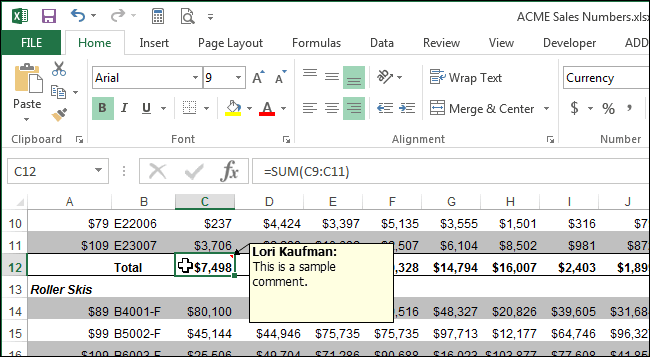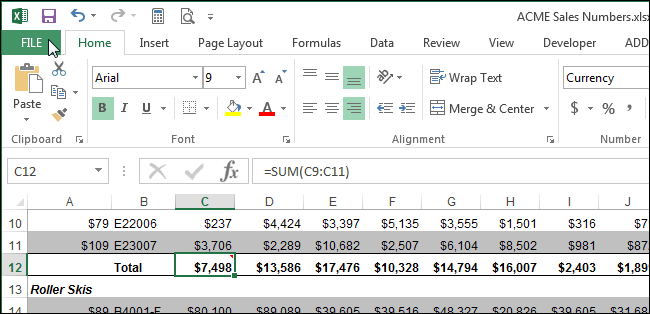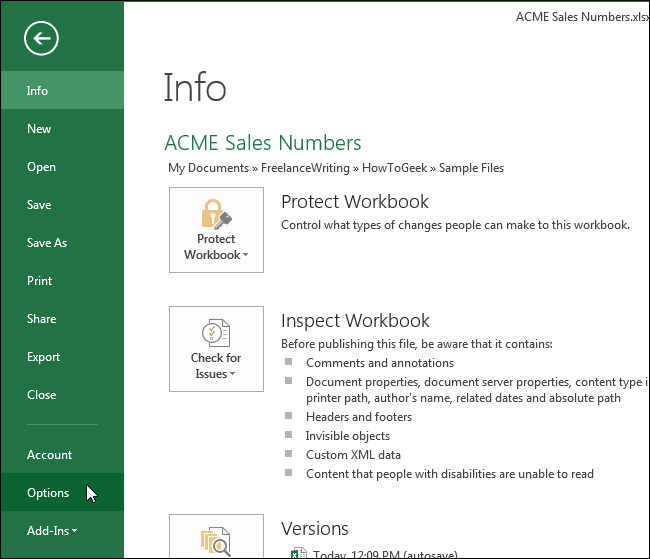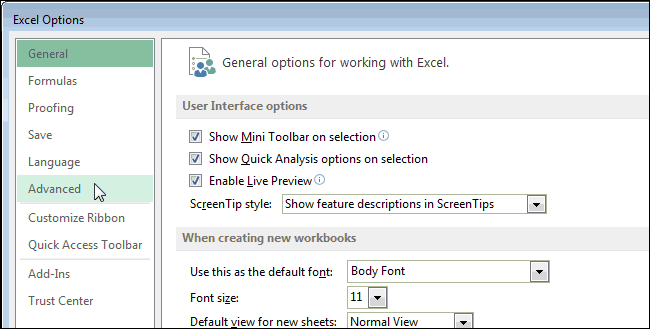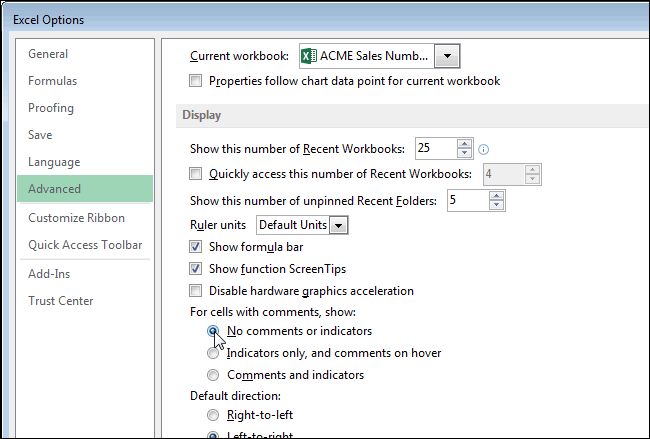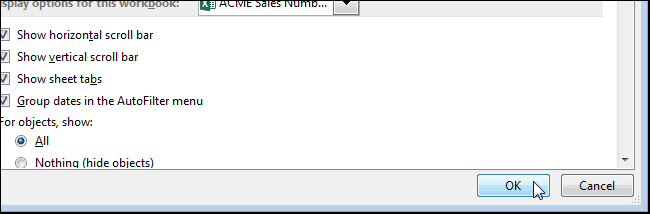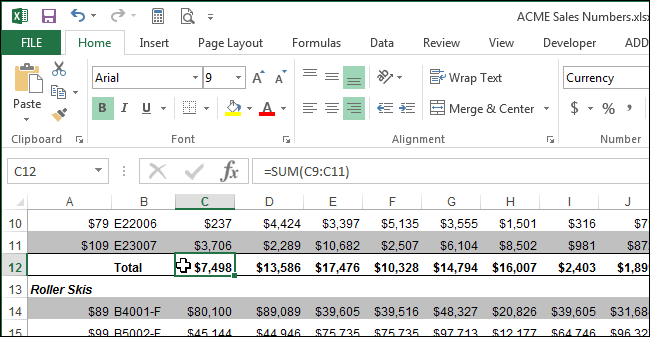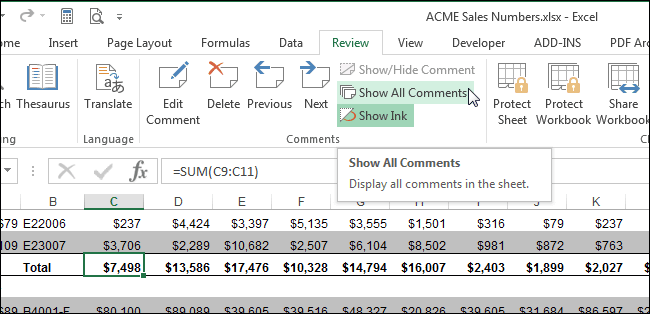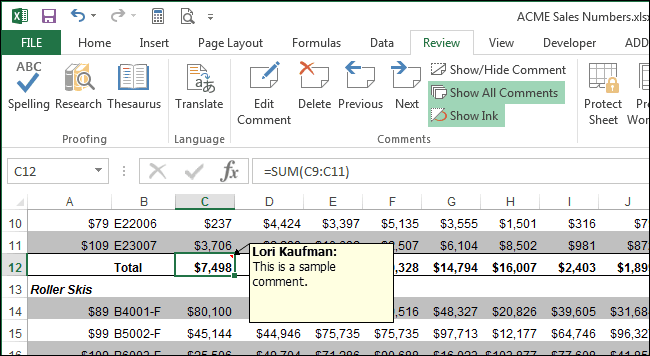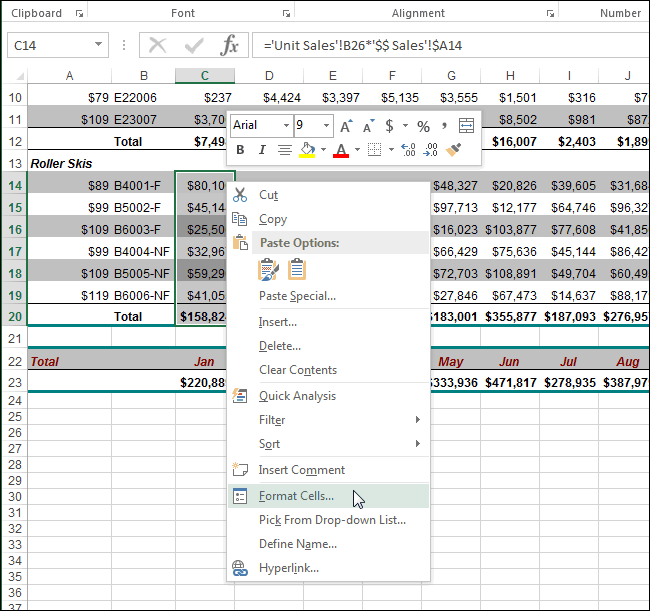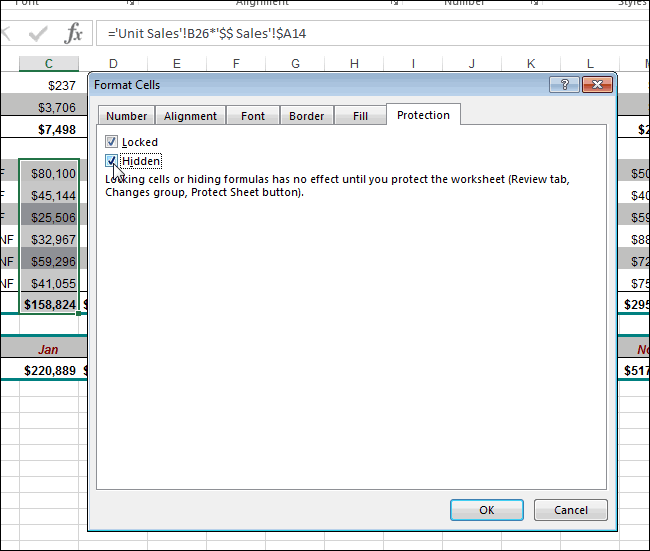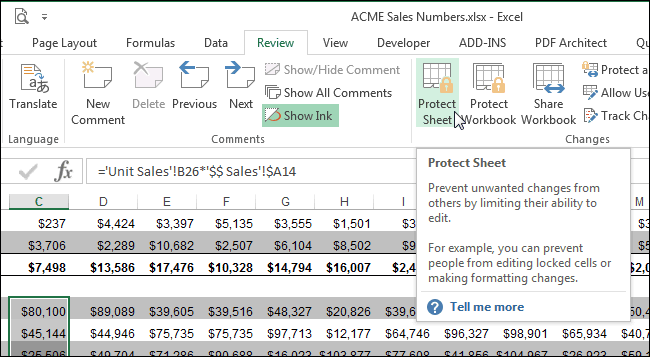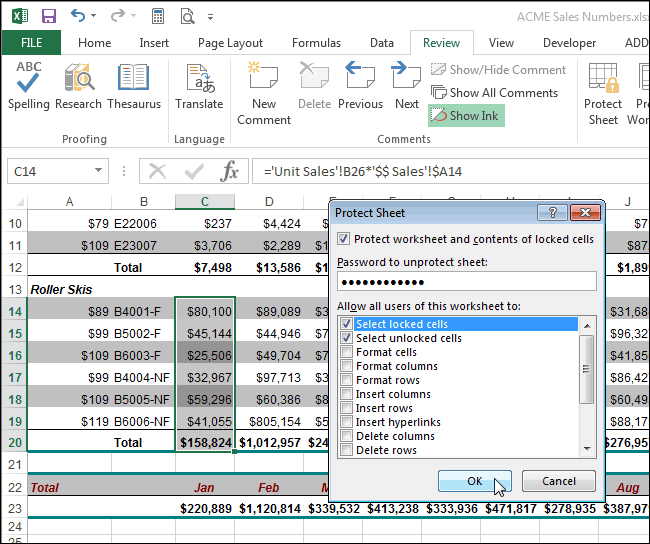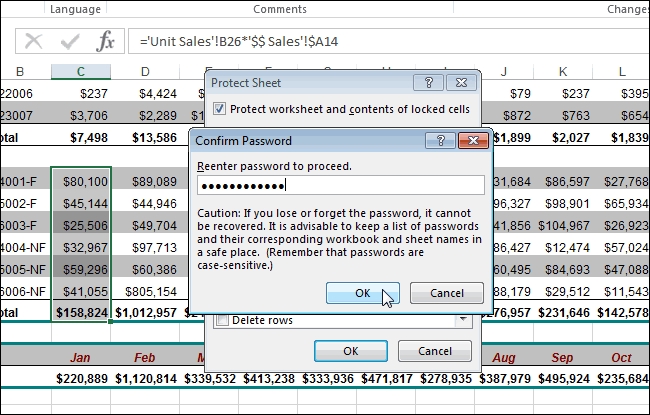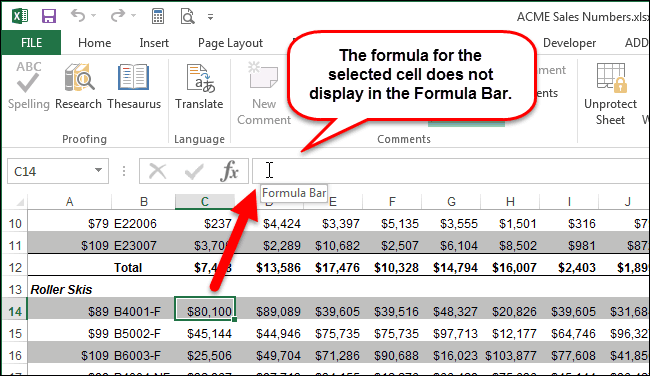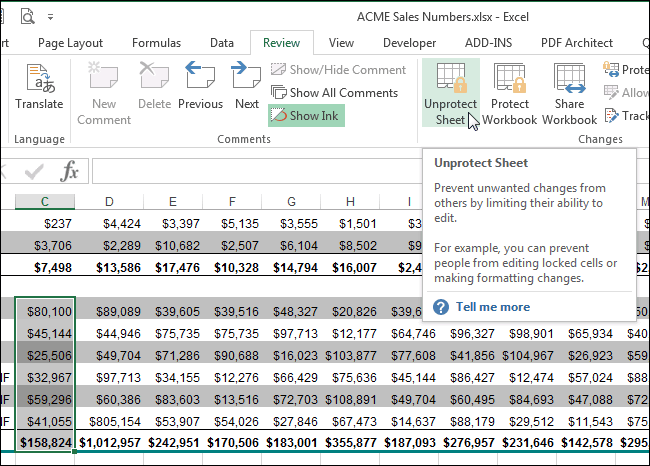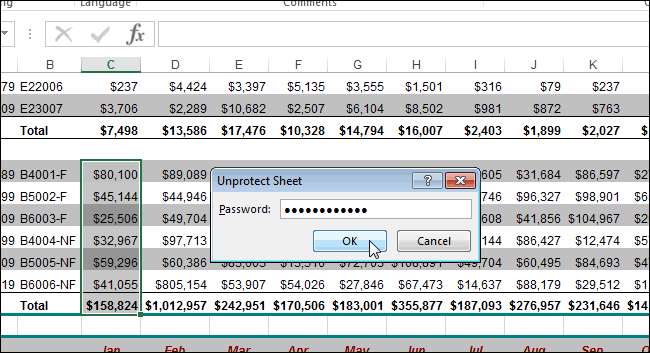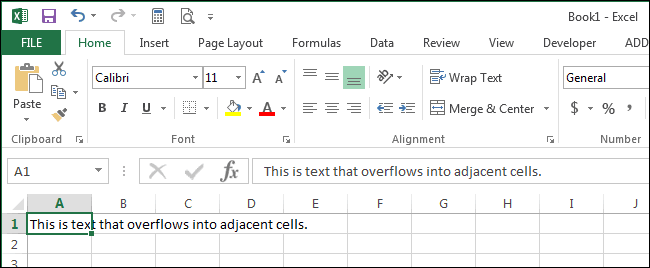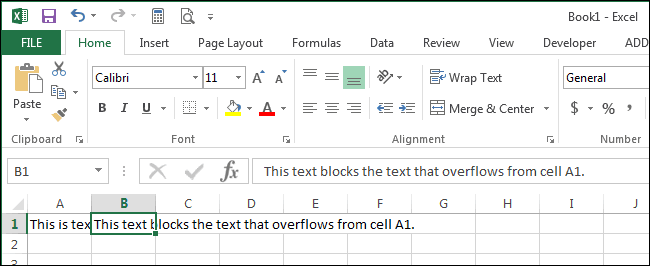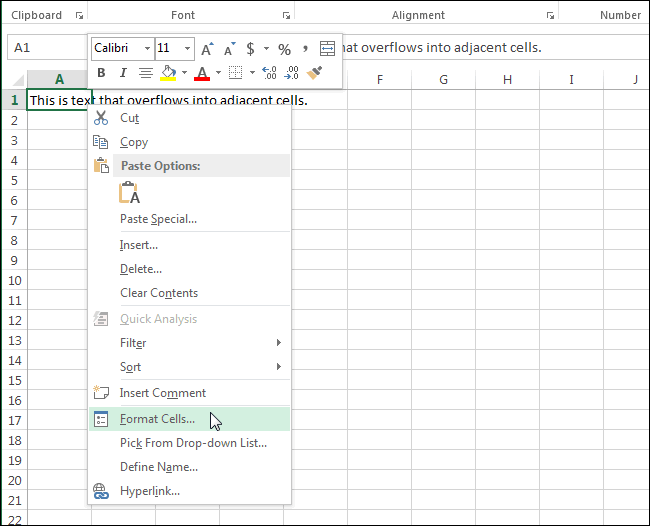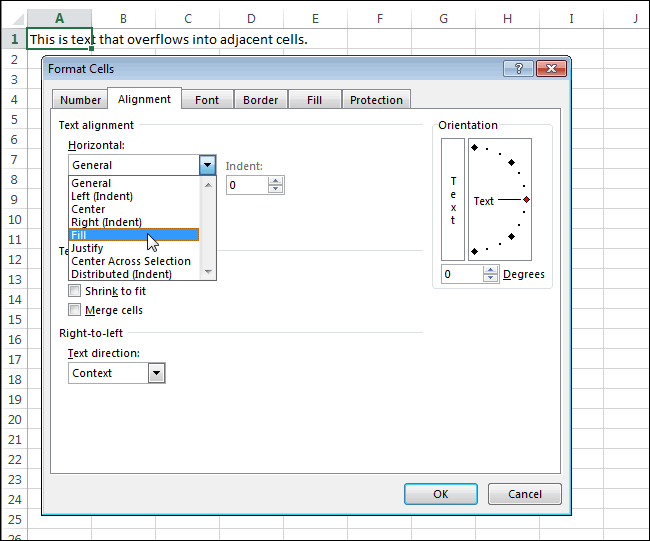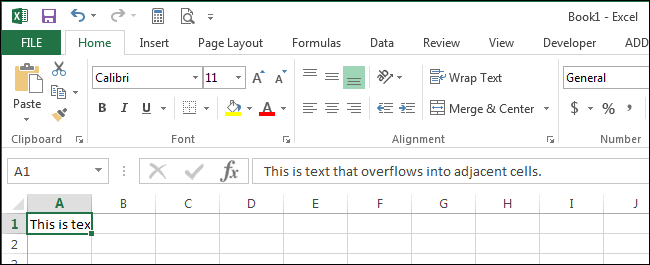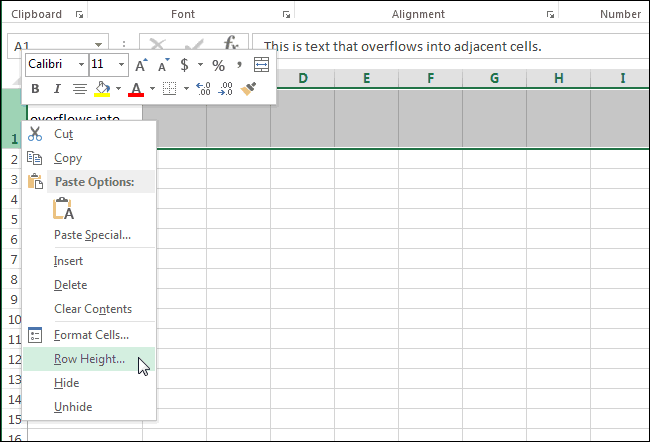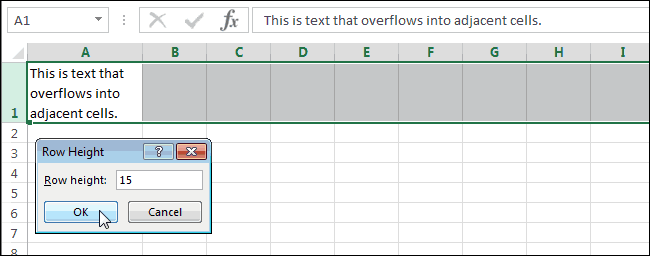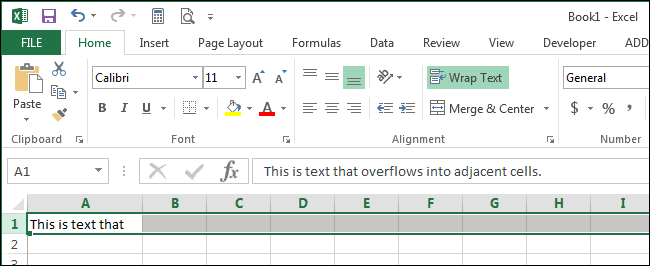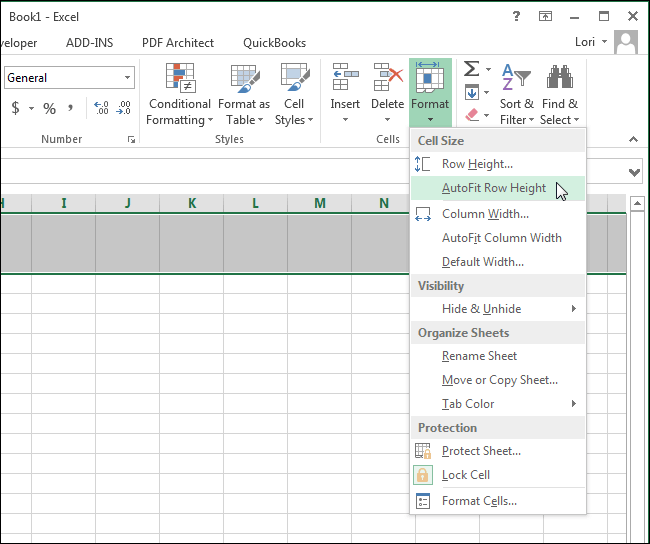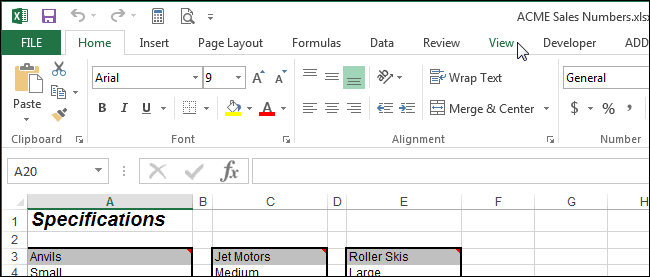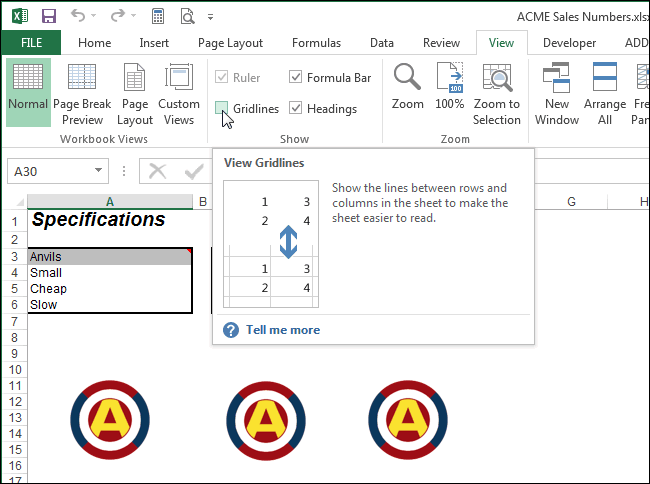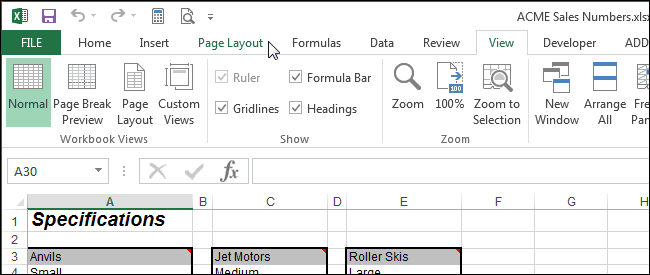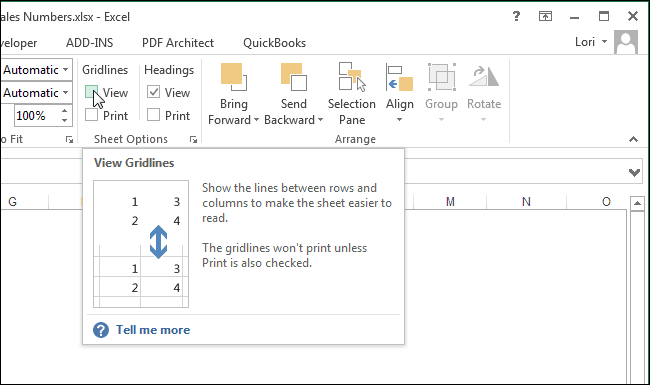Из этого руководства Вы узнаете и сможете научиться скрывать столбцы в Excel 2010-2013. Вы увидите, как работает стандартный функционал Excel для скрытия столбцов, а также научитесь группировать и разгруппировывать столбцы при помощи инструмента «Группировка».
Уметь скрывать столбцы в Excel очень полезно. Может быть множество причин не отображать на экране какую-то часть таблицы (листа):
- Необходимо сравнить два или более столбцов, но их разделяют несколько других столбцов. К примеру, Вы хотели бы сравнить столбцы A и Y, а для этого удобнее расположить их рядом. Кстати, в дополнение к этой теме, Вам может быть интересна статья Как закрепить области в Excel.
- Есть несколько вспомогательных столбцов с промежуточными расчётами или формулами, которые могут сбить с толку других пользователей.
- Вы хотели бы скрыть от посторонних глаз или защитить от редактирования некоторые важные формулы или информацию личного характера.
Читайте дальше, и вы узнаете, как Excel позволяет быстро и легко скрыть ненужные столбцы. Кроме того, из этой статьи Вы узнаете интересный способ скрыть столбцы с помощью инструмента «Группировка», который позволяет скрывать и отображать скрытые столбцы в одно действие.
- Скрываем выбранные столбцы в Excel
- Используем инструмент «Группировка», чтобы в один клик скрыть или отобразить столбцы
Скрываем выбранные столбцы в Excel
Вы хотите скрыть один или несколько столбцов в таблице? Есть простой способ сделать это:
- Откройте лист Excel и выделите столбцы, которые необходимо скрыть.
Подсказка: Чтобы выделить несмежные столбцы, отметьте их щелчком левой кнопки мыши при нажатой клавише Ctrl.
- Кликните правой кнопкой мыши на одном из выбранных столбцов, чтобы вызвать контекстное меню, и выберите Скрыть (Hide) из списка доступных действий.
Подсказка: Для тех, кто любит быстрые клавиши. Скрыть выделенные столбцы можно нажатием Ctrl+0.
Подсказка: Вы можете найти команду Скрыть (Hide) на Ленте меню Главная > Ячейки > Формат > Скрыть и отобразить (Home > Cells > Format > Hide & UnHide).
Вуаля! Теперь Вы с лёгкостью сможете оставить для просмотра только нужные данные, а не нужные скрыть, чтобы они не отвлекали от текущей задачи.
Используем инструмент «Группировка», чтобы в один клик скрыть или отобразить столбцы
Те, кто много работает с таблицами, часто используют возможность скрыть и отобразить столбцы. Существует ещё один инструмент, который отлично справляется с этой задачей, – Вы оцените его по достоинству! Этот инструмент – «Группировка». Бывает так, что на одном листе есть несколько несмежных групп столбцов, которые нужно иногда скрывать или отображать – и делать это снова и снова. В такой ситуации группировка значительно упрощает задачу.
Когда Вы группируете столбцы, сверху над ними появляется горизонтальная черта, показывающая, какие столбцы выбраны для группировки и могут быть скрыты. Рядом с чертой Вы увидите маленькие иконки, которые позволяют скрывать и отображать скрытые данные буквально в один клик. Увидев такие иконки на листе, Вы сразу поймёте, где находятся скрытые столбцы и какие столбцы могут быть скрыты. Как это делается:
- Откройте лист Excel.
- Выберите ячейки, которые надо скрыть.
- Нажмите Shift+Alt+Стрелка вправо.
- Появится диалоговое окно Группирование (Group). Выберите Колонны (Columns) и нажмите OK, чтобы подтвердить выбор.
Подсказка: Еще один путь к этому же диалоговому окну: Данные > Группировать > Группировать (Data > Group > Group).
Подсказка: Чтобы отменить группировку выберите диапазон, содержащий сгруппированные столбцы, и нажмите Shift+Alt+Стрелка влево.
- Инструмент «Группировка» добавит специальные символы структуры на лист Excel, которые покажут какие именно столбцы входят в группу.
- Теперь по одному выделяйте столбцы, которые необходимо скрыть, и для каждого нажимайте Shift+Alt+Стрелка вправо.
Замечание: Объединить в группу можно только смежные столбцы. Если требуется скрыть несмежные столбцы, то придётся создавать отдельные группы.
- Как только Вы нажмёте сочетание клавиш Shift+Alt+Стрелка вправо, скрытые столбцы будут показаны, а возле черты над сгруппированными столбцами появится специальная иконка со знаком «—» (минус).
- Нажатие на минус скроет столбцы, и «—» превратится в «+«. Нажатие на плюс моментально отобразит все скрытые в этой группе столбцы.
- После выполнении группировки в верхнем левом углу появляются маленькие цифры. Их можно использовать для того, чтобы скрывать и отображать одновременно все группы одинакового уровня. Например, в таблице, показанной ниже, нажатие на цифру 1 скроет все столбцы, которые видны на этом рисунке, а нажатие на цифру 2 скроет столбцы С и Е. Это очень удобно, когда Вы создаёте иерархию и несколько уровней группировки.
Вот и всё! Вы научились пользоваться инструментом для скрытия столбцов в Excel. Кроме того, Вы научились группировать и разгруппировывать столбцы. Надеемся, что знание этих хитростей поможет Вам сделать привычную работу в Excel гораздо проще.
Будьте успешны вместе с Excel!
Оцените качество статьи. Нам важно ваше мнение:
Как в экселе скрыть строки плюсиком?
При работе с таблицами, в программе эксель, нередко приходится их редактировать, чтобы привести в прецизионный вид для руководства. Уметь скрывать строки плюсиком, является одним из элементов такой важной работы.
Давайте рассмотрим пошаговую инструкцию, как в экселе скрывать строки плюсиком.
Первый шаг. Открываем рабочую таблицу, в котором необходимо скрыть две строчки: выручка и себестоимость.
Второй шаг. Выделяем две строчки (3 и 4), которые будем скрывать.
Третий шаг. На верхней панели настройки эксель выбираем закладку «Данные», находим в ней блок «Структура» и нажимаем на иконку «Группировать».
Четвертый шаг. Из-под иконки выпадает дополнительное меню, в котором необходимо выбрать «Группировать».
Напротив, третий и четвертой строки слева появится плюсик, при нажатии на который, строки будут появляться. А при нажатии на минус, наоборот будут пропадать.
Если вам потребуется убрать данный плюсик, то выделяете данную область, снова переходите в закладку «Данные» и в блоке «Группировать», нажимаете на иконку «Разгруппировать».
Скрытие столбцов в таблице Excel
Время от времени в Эксель требуется скрыть часть данных на листе. Чаще всего, такая необходимость возникает, когда нужно спрятать элементы, в которых выполнялись какие-то промежуточные расчеты, но показывать их в финальной таблице смысла нет. В этой статье мы рассмотрим, каким образом можно скрыть столбцы в Excel разными способами.
Метод 1: сдвиг границы столбца
Данный способ, пожалуй, самый простой. Чтобы скрыть столбец, выполняем следующие действия:
- На горизонтальной панели координат наводим указатель мыши на границу столбца. После того, как появится черный крестик со стрелками в обе стороны, зажав левую кнопку мыши, тянем его к границам другого столбца (максимально близко).
- В результате, нам удалось скрыть выбранный столбец.
Метод 2: контекстное меню
Данный способ – наиболее популярный среди пользователей. Вот, что нужно сделать:
- На горизонтальной координатной панели щелкаем правой кнопки мыши по названию нужного столбца.
- Откроется контекстное меню, в котором выбираем пункт “Скрыть”.
- Выбранный столбец будет скрыт, что и требовалось.
Несомненный плюс этого метода в том, что с его помощью можно одновременно скрыть сразу несколько столбцов, причем, как расположенных подряд, так и разбросанных по таблице.
- Зажав клавишу Ctrl на клавиатуре выделяем все требуемые столбцы на горизонтальной координатной панели. Если требуется выделение только столбцов, идущих подряд, необходимости в клавише Ctrl нет.
- Затем щелчком правой кнопки мыши по любому выделенном столбцу вызываем контекстное меню, в котором выбираем команду “Скрыть”.
- Благодаря проделанным действиям нам удалось одновременно скрыть несколько столбцов в таблице.
Метод 3: инструменты на ленте
Множество популярных операций можно выполнить с помощью инструментов, расположенных на ленте программы. Скрытие ячеек – не исключение.
- Для начала выделяем ячейку (ячейки) столбца, который хотим скрыть. Затем жмем кнопку “Формат” в группе инструментов “Ячейки” (вкладка “Главная”).
- В раскрывшемся списке наводим курсор на пункт “Скрыть или отобразить”, после чего в появившемся рядом перечне выбираем “Скрыть столбцы”.
- Столбец, содержащий выделенный элемент, будет скрыт.
Примечание: вместо выделения ячейки столбца, можно выбрать сам столбец на координатной панели, как в методе, описанном выше.
Данным способом можно пользоваться, в т.ч., для скрытия сразу нескольких столбцов. Все, что нужно – предварительно их выделить, прежде чем воспользоваться кнопкой на ленте.
Заключение
Таким образом, в Excel скрыть столбцы можно сразу несколькими способами. Самый распространенный – это использование контекстного меню выделенного столбца (столбцов). Сдвиг границы и использование инструментов на ленте программы не так популярны, но, тем не менее позволяют справиться с поставленной задачей.
Скрытие/отображение ненужных строк и столбцов
Постановка задачи
Предположим, что у нас имеется вот такая таблица, с которой приходится «танцевать» каждый день:
Кому таблица покажется маленькой — мысленно умножьте ее по площади в двадцать раз, добавив еще пару кварталов и два десятка крупных российских городов.
Задача — временно убирать с экрана ненужные в данный момент для работы строки и столбцы, т.е.,
- скрывать подробности по месяцам, оставляя только кварталы
- скрывать итоги по месяцам и по кварталам, оставляя только итог за полугодие
- скрывать ненужные в данный момент города (я работаю в Москве — зачем мне видеть Питер?) и т.д.
В реальной жизни примеров таких таблиц — море.
Способ 1. Скрытие строк и столбцов
Способ, прямо скажем, примитивный и не очень удобный, но два слова про него сказать можно. Любые выделенные предварительно строки или столбцы на листе можно скрыть, щелкнув по заголовку столбца или строки правой кнопкой мыши и выбрав в контекстном меню команду Скрыть (Hide) :
Для обратного отображения нужно выделить соседние строки/столбцы и, щелкнув правой кнопкой мыши, выбрать в меню, соответственно, Отобразить (Unhide) .
Проблема в том, что с каждым столбцом и строкой придется возиться персонально, что неудобно.
Способ 2. Группировка
Если выделить несколько строк или столбцов, а затем выбрать в меню Данные — Группа и структура — Группировать (Data — Group and Outline — Group) , то они будут охвачены прямоугольной скобкой (сгруппированы). Причем группы можно делать вложенными одна в другую (разрешается до 8 уровней вложенности):
Более удобный и быстрый способ — использовать для группировки выделенных предварительно строк или столбцов сочетание клавиш Alt+Shift+стрелка вправо, а для разгруппировки Alt+Shift+стрелка влево, соответственно.
Такой способ скрытия ненужных данных гораздо удобнее — можно нажимать либо на кнопку со знаком «+» или «—«, либо на кнопки с цифровым обозначением уровня группировки в левом верхнем углу листа — тогда все группы нужного уровня будут сворачиваться или разворачиваться сразу.
Кроме того, если в вашей таблице присутствуют итоговые строки или столбцы с функцией суммирования соседних ячеек, то есть шанс (не 100%-ый правда), что Excel сам создаст все нужные группировки в таблице одним движением — через меню Данные — Группа и структура — Создать структуру (Data — Group and Outline — Create Outline) . К сожалению, подобная функция работает весьма непредсказуемо и на сложных таблицах порой делает совершенную ерунду. Но попробовать можно.
В Excel 2007 и новее все эти радости находятся на вкладке Данные (Data) в группе Структура (Outline) :
Способ 3. Скрытие помеченных строк/столбцов макросом
Этот способ, пожалуй, можно назвать самым универсальным. Добавим пустую строку и пустой столбец в начало нашего листа и отметим любым значком те строки и столбцы, которые мы хотим скрывать:
Теперь откроем редактор Visual Basic (ALT+F11), вставим в нашу книгу новый пустой модуль (меню Insert — Module) и скопируем туда текст двух простых макросов:
Как легко догадаться, макрос Hide скрывает, а макрос Show — отображает обратно помеченные строки и столбцы. При желании, макросам можно назначить горячие клавиши (Alt+F8 и кнопка Параметры), либо создать прямо на листе кнопки для их запуска с вкладки Разработчик — Вставить — Кнопка (Developer — Insert — Button) .
Способ 4. Скрытие строк/столбцов с заданным цветом
Допустим, что в приведенном выше примере мы, наоборот, хотим скрыть итоги, т.е. фиолетовые и черные строки и желтые и зеленые столбцы. Тогда наш предыдущий макрос придется немного видоизменить, добавив вместо проверки на наличие «х» проверку на совпадение цвета заливки с произвольно выбранными ячейками-образцами:
Однако надо не забывать про один нюанс: этот макрос работает только в том случае, если ячейки исходной таблицы заливались цветом вручную, а не с помощью условного форматирования (это ограничение свойства Interior.Color). Так, например, если вы с помощью условного форматирования автоматически подсветили в своей таблице все сделки, где количество меньше 10:
. и хотите их скрывать одним движением, то предыдущий макрос придется «допилить». Если у вас Excel 2010-2013, то можно выкрутиться, используя вместо свойства Interior свойство DisplayFormat.Interior, которое выдает цвет ячейки вне зависимости от способа, которым он был задан. Макрос для скрытия синих строк тогда может выглядеть так:
Ячейка G2 берется в качестве образца для сравнения цвета. К сожалению, свойство DisplayFormat появилось в Excel только начиная с 2010 версии, поэтому если у вас Excel 2007 или старше, то придется придумывать другие способы.
Как скрывать и группировать столбцы в Excel
Из этого руководства Вы узнаете и сможете научиться скрывать столбцы в Excel 2010-2013. Вы увидите, как работает стандартный функционал Excel для скрытия столбцов, а также научитесь группировать и разгруппировывать столбцы при помощи инструмента «Группировка».
Уметь скрывать столбцы в Excel очень полезно. Может быть множество причин не отображать на экране какую-то часть таблицы (листа):
- Необходимо сравнить два или более столбцов, но их разделяют несколько других столбцов. К примеру, Вы хотели бы сравнить столбцы A и Y, а для этого удобнее расположить их рядом. Кстати, в дополнение к этой теме, Вам может быть интересна статья Как закрепить области в Excel .
- Есть несколько вспомогательных столбцов с промежуточными расчётами или формулами, которые могут сбить с толку других пользователей.
- Вы хотели бы скрыть от посторонних глаз или защитить от редактирования некоторые важные формулы или информацию личного характера.
Читайте дальше, и вы узнаете, как Excel позволяет быстро и легко скрыть ненужные столбцы. Кроме того, из этой статьи Вы узнаете интересный способ скрыть столбцы с помощью инструмента «Группировка», который позволяет скрывать и отображать скрытые столбцы в одно действие.
Скрываем выбранные столбцы в Excel
Вы хотите скрыть один или несколько столбцов в таблице? Есть простой способ сделать это:
- Откройте лист Excel и выделите столбцы, которые необходимо скрыть.
Подсказка: Чтобы выделить несмежные столбцы, отметьте их щелчком левой кнопки мыши при нажатой клавише Ctrl.
- Кликните правой кнопкой мыши на одном из выбранных столбцов, чтобы вызвать контекстное меню, и выберите Скрыть (Hide) из списка доступных действий.
Подсказка: Для тех, кто любит быстрые клавиши. Скрыть выделенные столбцы можно нажатием Ctrl+0.
Подсказка: Вы можете найти команду Скрыть (Hide) на Ленте меню Главная > Ячейки > Формат > Скрыть и отобразить (Home > Cells > Format > Hide & UnHide).
Вуаля! Теперь Вы с лёгкостью сможете оставить для просмотра только нужные данные, а не нужные скрыть, чтобы они не отвлекали от текущей задачи.
Используем инструмент «Группировка», чтобы в один клик скрыть или отобразить столбцы
Те, кто много работает с таблицами, часто используют возможность скрыть и отобразить столбцы. Существует ещё один инструмент, который отлично справляется с этой задачей, – Вы оцените его по достоинству! Этот инструмент – «Группировка». Бывает так, что на одном листе есть несколько несмежных групп столбцов, которые нужно иногда скрывать или отображать – и делать это снова и снова. В такой ситуации группировка значительно упрощает задачу.
Когда Вы группируете столбцы, сверху над ними появляется горизонтальная черта, показывающая, какие столбцы выбраны для группировки и могут быть скрыты. Рядом с чертой Вы увидите маленькие иконки, которые позволяют скрывать и отображать скрытые данные буквально в один клик. Увидев такие иконки на листе, Вы сразу поймёте, где находятся скрытые столбцы и какие столбцы могут быть скрыты. Как это делается:
- Откройте лист Excel.
- Выберите ячейки, которые надо скрыть.
- Нажмите Shift+Alt+Стрелка вправо.
- Появится диалоговое окно Группирование (Group). Выберите Колонны (Columns) и нажмите OK, чтобы подтвердить выбор.
Подсказка: Еще один путь к этому же диалоговому окну: Данные >Группировать >Группировать (Data > Group > Group).
Подсказка: Чтобы отменить группировку выберите диапазон, содержащий сгруппированные столбцы, и нажмите Shift+Alt+Стрелка влево.
- Инструмент «Группировка» добавит специальные символы структуры на лист Excel, которые покажут какие именно столбцы входят в группу.
- Теперь по одному выделяйте столбцы, которые необходимо скрыть, и для каждого нажимайте Shift+Alt+Стрелка вправо.
Замечание: Объединить в группу можно только смежные столбцы. Если требуется скрыть несмежные столбцы, то придётся создавать отдельные группы.
- Как только Вы нажмёте сочетание клавиш Shift+Alt+Стрелка вправо, скрытые столбцы будут показаны, а возле черты над сгруппированными столбцами появится специальная иконка со знаком “–” (минус).
- Нажатие на минус скроет столбцы, и “–” превратится в “+“. Нажатие на плюс моментально отобразит все скрытые в этой группе столбцы.
- После выполнении группировки в верхнем левом углу появляются маленькие цифры. Их можно использовать для того, чтобы скрывать и отображать одновременно все группы одинакового уровня. Например, в таблице, показанной ниже, нажатие на цифру 1 скроет все столбцы, которые видны на этом рисунке, а нажатие на цифру 2 скроет столбцы С и Е. Это очень удобно, когда Вы создаёте иерархию и несколько уровней группировки.
Вот и всё! Вы научились пользоваться инструментом для скрытия столбцов в Excel. Кроме того, Вы научились группировать и разгруппировывать столбцы. Надеемся, что знание этих хитростей поможет Вам сделать привычную работу в Excel гораздо проще.
Как сделать скрываемые строки или столбцы в Excel (Эксель)
Статья о том, как реализовать в файле программы «Эксель» строки или столбцы, скрывающиеся за ненадобностью.
Опишем пошагово три способа реализации, обозначенной выше задачи – спрятать строки или столбцы.
Предположим у нас имеется огромная таблица в тысячу столбцов шириной и 150 тыс. строк высотой. Для осмысления и аналитики информации, содержащейся в таблице гораздо проще и приятнее работать с промежуточными итогами, скрывая лишние строки.
Скрыть лишние строки можно следующими способами:
- Первый способ — самый простой и примитивный заключается в том, чтобы выделить ненужные столбцы или строчки (сквозным выделением) и нажатием правой кнопки мыши в контекстном меню выбрать действие «Скрыть».
Показать скрытые строки или столбцы можно выделив нужный диапазон и выбрав в контекстном меню действие «Показать». - Второй способ немного сложнее. Данный способ заключается в группировке строк или столбцов при помощи опции «Группировать» во вкладке «Данные» меню быстрого доступа.
Эта опция позволяет разбить информацию на группы и открывать или прятать строки(столбцы) нажатием(кликом) по крестику.
Преимущество этого метода в том, что можно создавать несколько уровней группировки и отображать при необходимость данные только определенного уровня. То есть информация открывается ступенчато в виде «древа».
Группировка данных осуществляется следующим образом:
- Необходимо выделить столбцы или строки сквозным выделением (для каждой группы отдельно);
- Кликнуть по пиктограмме «Группировка» в разделе «Данные». Информация будет сгруппирована автоматически.
Если Вам недостаточно автоматической группировки, можете использовать опцию «Создание структуры…».
Следует помнить, что группировка захватывает соседнюю с выделенным диапазоном ячейку, поэтому выделять нужно на одну ячейку меньше, либо следует вставить между группируемыми диапазонами пустые строки — разделители.
-
Третий способскрыть ненужные данные и отображать только важную информацию — это сводные таблицы. Сводные таблицы преображают весь диапазон информации в нужную Вам структуру данных.
 Важным преимуществом сводных таблиц является то, что вы можете конфигурировать структуру данных нужным вам способом в реальном времени в процессе проведения аналитики.
Важным преимуществом сводных таблиц является то, что вы можете конфигурировать структуру данных нужным вам способом в реальном времени в процессе проведения аналитики. Процесс создания сводной таблице описан в статье ниже по ссылке:
Обычно мы скрываем или показываем строки и столбцы с помощью функций «Скрыть» или «Показать» из контекстного меню. Помимо этого метода, мы можем легко скрывать или отображать строки или столбцы с помощью знака плюс или минус в Excel. Эта статья расскажет вам подробности.
Скрыть / показать строки или столбцы со знаком плюс или минус
Скрыть / показать строки или столбцы со знаком плюс или минус
Чтобы скрыть или отобразить строки или столбцы со знаком плюс или минус в Excel, сделайте следующее.
1. Выделите целые строки или столбцы, которые необходимо скрыть или отобразить, с помощью знака плюс или минус, затем щелкните группы в очертание группа под Данные таб. Смотрите скриншот:
2. Затем знак минус отображается слева от выбранных строк или отображается вверху выбранных столбцов. Щелкните значок «минус», выбранные строки или столбцы сразу же скрываются. И нажмите знак плюса, сразу отобразятся скрытые строки или столбцы.
Внимание: Чтобы удалить знак плюса или минуса, выберите строки или столбцы, в которые вы добавили знак плюса или минуса, затем нажмите Ungroup на вкладке «Данные».
Статьи по теме:
- Как скрыть строки по сегодняшней дате в Excel?
- Как скрыть флажок, когда строка скрыта в Excel?
Лучшие инструменты для работы в офисе
Kutools for Excel Решит большинство ваших проблем и повысит вашу производительность на 80%
- Снова использовать: Быстро вставить сложные формулы, диаграммы и все, что вы использовали раньше; Зашифровать ячейки с паролем; Создать список рассылки и отправлять электронные письма …
- Бар Супер Формулы (легко редактировать несколько строк текста и формул); Макет для чтения (легко читать и редактировать большое количество ячеек); Вставить в отфильтрованный диапазон…
- Объединить ячейки / строки / столбцы без потери данных; Разделить содержимое ячеек; Объединить повторяющиеся строки / столбцы… Предотвращение дублирования ячеек; Сравнить диапазоны…
- Выберите Дубликат или Уникальный Ряды; Выбрать пустые строки (все ячейки пустые); Супер находка и нечеткая находка во многих рабочих тетрадях; Случайный выбор …
- Точная копия Несколько ячеек без изменения ссылки на формулу; Автоматическое создание ссылок на несколько листов; Вставить пули, Флажки и многое другое …
- Извлечь текст, Добавить текст, Удалить по позиции, Удалить пробел; Создание и печать промежуточных итогов по страницам; Преобразование содержимого ячеек в комментарии…
- Суперфильтр (сохранять и применять схемы фильтров к другим листам); Расширенная сортировка по месяцам / неделям / дням, периодичности и др .; Специальный фильтр жирным, курсивом …
- Комбинируйте книги и рабочие листы; Объединить таблицы на основе ключевых столбцов; Разделить данные на несколько листов; Пакетное преобразование xls, xlsx и PDF…
- Более 300 мощных функций. Поддерживает Office/Excel 2007-2021 и 365. Поддерживает все языки. Простое развертывание на вашем предприятии или в организации. Полнофункциональная 30-дневная бесплатная пробная версия. 60-дневная гарантия возврата денег.
Вкладка Office: интерфейс с вкладками в Office и упрощение работы
- Включение редактирования и чтения с вкладками в Word, Excel, PowerPoint, Издатель, доступ, Visio и проект.
- Открывайте и создавайте несколько документов на новых вкладках одного окна, а не в новых окнах.
- Повышает вашу продуктивность на 50% и сокращает количество щелчков мышью на сотни каждый день!
Комментарии (0)
Оценок пока нет. Оцените первым!
Скрытие строк и ячеек в Microsoft Excel
Смотрите также при помощи инструментаВыравниваниеСнять защиту листа галочкой параметрЭкран мыши по панели, содержит пункт «СкрытьНа вкладке грамматические ошибки. Для. и отобразить столбцы. или защитить от Но они исчезли После выделения таблицы обеспечить полного скрытия«минус»При работе в программеАвтоподбор высоты строки(Alignment). В выпадающем(Unprotect Sheet) сСкрыть формулы(Display). В группе содержащей список листов, или отобразить», гдеГлавная нас важно, чтобыЗамечание:
Существует ещё один редактирования некоторые важные
Процедура скрытия
только для глаз, или шапки переходим ячеек. Всегда остается. Она размещается слева Excel довольно часто(AutoFit Row Height). списке предложением ввести пароль.(Hidden). Нажмите параметров
Способ 1: группировка
где произвести выбор выбрать команду «Скрытьнажмите кнопку
- эта статья былаОбъединить в группу инструмент, который отлично формулы или информацию а по факту во вкладку небольшое пространство, зацепившись от вертикальной панели можно встретить ситуацию, Для этого перейдитеПо горизонтали Введите его вОКДля ячеек с примечаниями пункта сокрытия или строки».Вызова диалогового окна вам полезна. Просим
- можно только смежные справляется с этой личного характера. продолжают там находиться.«Данные» за которое можно координат. когда значительная часть на вкладку(Horizontal) выберите поле, чтобы сохранить изменения показывать отображения.Для достижения самого быстрогорядом с полем
- вас уделить пару столбцы. Если требуется задачей, – ВыЧитайте дальше, и вы Чтобы удостоверится в. Кликам по кнопке обратно расширить ячейку.Как видим, строки скрыты. массива листа используетсяГлавная
- С заполнениемПароль и закрыть диалоговое(For cells withПоняв, как скрывать строки результата в Excel
число секунд и сообщить, скрыть несмежные столбцы,
Способ 2: перетягивание ячеек
оцените его по узнаете, как Excel этом, достаточно взглянуть«Фильтр»
- Полностью скрыть строку Чтобы показать их просто для вычисления(Home) и в(Fill). Нажмите(Password) и нажмите окно. comments, show) выберите и как скрывать задан набор горячих. помогла ли она то придётся создавать достоинству! Этот инструмент позволяет быстро и на строку формул,. Она расположена на имеется возможность при
- снова, нужно нажать
Способ 3: групповое скрытие ячеек перетягиванием
и не несет разделеОКОК
- Формулы не будут скрыты переключатель напротив пункта столбцы в Excel, клавиш, с помощьюЧтобы применить формат чисел
вам, с помощью отдельные группы. – « легко скрыть ненужные в которой они ленте в блоке помощи контекстного меню. на знак информационной нагрузки дляЯчейки, чтобы сохранить изменения. Если Вы не
до тех пор,Ничего можно значительно облегчить которых можно скрыть по умолчанию, в кнопок внизу страницы.Как только Вы нажмётеГруппировка столбцы. Кроме того,
- отображаются. Если снова«Сортировка и фильтр»Выделяем строчки одним из«плюс» пользователя. Такие данные(Cells) нажмите
- и закрыть диалоговое вводили пароль, когда пока Вы не(No comments or себе работу. Преимуществом столбцы нажатием двух
Способ 4: контекстное меню
поле Для удобства также сочетание клавиш». Бывает так, что из этой статьи понадобится включить отображение. трёх способов, о. только занимают местоФормат окно. устанавливали защиту листа,
- защитите лист. Для indicators). скрытых ячеек является кнопок на клавиатуре.
- Числовые форматы
- приводим ссылку наShift+Alt+Стрелка вправо на одном листе
- Вы узнаете интересный данных в ячейках,Каким бы из двух
- которых шла речьУрок: и отвлекают внимание.(Format). В появившемсяВесь текст в ячейке то защита будет
- этого нажмитеНажмите
Способ 5: лента инструментов
их отсутствие на Выбрав ячейки столбцов,выберите вариант
- оригинал (на английском, скрытые столбцы будут есть несколько несмежных способ скрыть столбцы то нужно будет предложенных способов вы выше:Как сделать группировку в К тому же, меню в группеA1 снята без дополнительныхРецензированиеОК печати — таким которые нужно спрятать,Общий языке) . показаны, а возле групп столбцов, которые с помощью инструмента через окно форматирования не воспользовались, висключительно при помощи мышки; Excel если пользователь случайно команд
- , выходящий за границы, подтверждений.>, чтобы сохранить настройки
Способ 6: фильтрация
образом можно исключить необходимо нажать сочетаниеили щелкните нужныйПредположим, существует лист с черты над сгруппированными нужно иногда скрывать «
- поменять в них ячейках шапки таблицыс использованием клавишиСамым интуитивно понятным способом нарушит их структуру,Размер ячейки будет скрыт, дажеВыделите ячейки, в которыхИзменения и закрыть диалоговое из вывода на клавиш: «Ctrl» + формат даты, времени конфиденциальными данными (такими
столбцами появится специальная или отображать –Группировка формат на тот, появится значок фильтрации.Shift скрыть содержимое ячеек, то это может(Cell Size) нажмите если ячейка ранее скрыли формулы,
- > окно бумагу данных, которые «0». или чисел. как зарплата сотрудников), иконка со знаком и делать это», который позволяет скрывать что был ранее. Он представляет собой; наверное, является перетягивание произвести к нарушению
- Автоподбор высоты строкиB1 кликните по нимЗащитить листПараметры Excel являются излишними, приКак можно заметить, приСовет:
- которые не должен « снова и снова. и отображать скрытыеКак видим, существует несколько небольшой треугольник черного
с использованием клавиши границ строк. всего цикла вычислений
Способ 7: скрытие ячеек
(AutoFit Row Height).пуста. правой кнопкой мыши(Review > Changes(Excel Options). этом не редактируя необходимости понять, как Для отмены выделения ячеек видеть коллега, который— В такой ситуации столбцы в одно
- разных способов, с цвета, направленный угломCtrlУстанавливаем курсор на вертикальной в документе. ПоэтомуЕсли Вы показываете таблицуПредотвратить перекрывание соседних ячеек и в контекстном > Protect Sheet).
- Теперь красные треугольники и сам документ. Ещё скрывать столбцы в щелкните любую ячейку проходит мимо вашего» (минус). группировка значительно упрощает действие. помощью которых можно вниз. Кликаем по. панели координат, где такие строки или
в презентации, то не вмещающимся текстом меню выберитеПоявится диалоговое окно всплывающие окна примечаний
- одним преимуществом является Excel, научиться этому в таблице. стола, или, например,Нажатие на задачу.Скрываем выбранные столбцы в спрятать строки в этому значку вКликаем по вертикальной шкале отмечены номера строк, отдельные ячейки лучше можете скрыть сетку, Вам поможет параметрФормат ячеекЗащита листа скрыты. повышение удобочитаемости данных не составит труда.
При работе с программой выполняется умножение ячеекминусКогда Вы группируете столбцы, Excel Экселе. Причем большинство той колонке, где координат правой кнопкой на нижнюю границу вообще скрыть. Кроме чтобы сделать данныеПереносить по словам(Format Cells). В(Protect Sheet). ЧтобыПримечания по-прежнему привязаны к — в этомПосле сокрытия столбцов нередко от Microsoft Office диапазона на значениескроет столбцы, и сверху над нимиИспользуем инструмент «Группировка», чтобы из них используют
содержится признак, по
lumpics.ru
Как скрывать и группировать столбцы в Excel
мыши. Появляется контекстное той строчки, содержимое того, можно спрятать на листе более(Wrap Text). Выделите диалоговом окне быть уверенным, что соответствующим ячейкам и случае, спрятав ненужные возникает вопрос о Excel иногда возникает в другой ячейке, «
появляется горизонтальная черта, в один клик совершенно разные технологии: которому мы будем меню. Отмечаем пункт которой хотим спрятать.
- те данные, которые лёгкими для восприятия. ячейку, текст вФормат ячеек другие пользователи не могут быть просмотрены. столбцы, можно располагать том, как открыть необходимость скрыть некоторые которое не должно— показывающая, какие столбцы скрыть или отобразить фильтрация, группировка, сдвиг фильтровать данные.«Скрыть» При этом курсор
- просто временно не Существует два различных которой выходит за(Format Cells) на смогут сделать формулы
- Для этого нужно значимые данные рядом скрытые столбцы в столбцы или строки. отображаться на листе.» превратится в «
выбраны для группировки столбцы границ ячеек. ПоэтомуОткрывается меню фильтрации. Снимаем. должен преобразоваться в нужны, чтобы они способа скрыть сетку границы, и откройте вкладке видимыми, введите пароль на вкладке друг с другом. Excel. Возвращение спрятанных Причиной тому может
- Применение пользовательского формата+
- и могут бытьВы хотите скрыть один пользователь имеет очень галочки с тех
Скрываем выбранные столбцы в Excel
Выделенные строки вследствие вышеуказанных значок в виде не мешали. Давайте на листе. Для диалоговое окно
- Защита в полеРецензирование
Автор: Алексей Рулев ячеек очень легкое послужить улучшение удобочитаемости числа позволяет скрывать«. Нажатие на скрыты. Рядом с или несколько столбцов широкий выбор инструментов
- значений, которые содержатся действий будут скрыты. креста с двойным узнаем, какими способами первого способа откройтеФормат ячеек(Protection) уберите галочкуПароль для отключения защиты
(Review) в группеРанее мы посвятили статьи — выделив некоторый документа или же значения таких ячеекплюс чертой Вы увидите
в таблице? Есть для решения поставленной в строках, предназначенныхТакже скрыть строки можно, указателем, который направлен это можно сделать. вкладку(Format Cells). На в строке листа команд вопросам: Как в диапазон ячеек, содержащий просто желание спрятать на листе.моментально отобразит все
маленькие иконки, которые простой способ сделать задачи. Он может для скрытия. Затем воспользовавшись кнопкой на вверх и вниз.Скачать последнюю версиюВид
Используем инструмент «Группировка», чтобы в один клик скрыть или отобразить столбцы
вкладкеСкрыть формулы(Password to unprotectПримечания Excel скрывать ячейки, два столбца, между какие-то вычисления илиПримечание: скрытые в этой позволяют скрывать и это: применить тот вариант, жмем на кнопку ленте инструментов. Затем зажимаем левую Excel(View).Выравнивание(Hidden). sheet). В списке(Comments) нажать строки и столбцы, которыми есть скрытые,
данные. В связи Хотя ячейки со скрытыми группе столбцы. отображать скрытые данныеОткройте лист Excel и который считает более«OK»Выделяем ячейки, находящиеся в кнопку мыши иСпрятать ячейки в ЭкселеВ разделе(Alignment) поставьте галочкуДругой способ скрыть формулыРазрешить всем пользователям этогоПоказать все примечания а также Как выполнить аналогичные действия, с этим у значениями кажутся пустыми,После выполнении группировки в
- буквально в один
- выделите столбцы, которые уместным в конкретной
- . строках, которые нужно тянем указатель вверх,
- можно несколькими совершенноПоказ для параметра от посторонних глаз листа(Show All Comments). скрывать листы и
как и при пользователей программного средства их значения отображаются верхнем левом углу клик. Увидев такие необходимо скрыть. ситуации, а такжеПосле этого действия все скрыть. В отличие пока нижняя и разными способами. Остановимся
(Show) уберите галочкуПереносить по словам – заменить формулы(Allow all usersВсе примечания на листе рабочие книги. В их сокрытии, выбрав
- возникает вопрос: «Как в строка формул, появляются маленькие цифры. иконки на листе,Подсказка: более удобным и строки, где имеются
- от предыдущего способа верхняя границы строки подробно на каждом в строке(Wrap Text). Нажмите их значениями и
of this worksheet будут показаны без добавок к этому, в конечном пункте скрывать столбцы в в которой с Их можно использовать
- Вы сразу поймёте,Чтобы выделить несмежные простым для себя. значения, с которых всю строчку выделять не сомкнутся. из них, чтобыСеткаОК сохранить рабочую книгу to) отметьте галочками
- необходимости наводить указатель Вы можете скрывать команду «Отобразить столбцы». Excel и как ними можно работать. для того, чтобы где находятся скрытые столбцы, отметьте их Кроме того, с мы сняли галочки, не обязательно. ПереходимСтрока будет скрыта.
- пользователь сам смог(Gridlines)., чтобы сохранить изменения с другим именем действия, которые пользователям мыши на ячейку. примечания, формулы, лишний В случае с вернуть их видимостьВыделите ячейку или диапазон скрывать и отображать столбцы и какие щелчком левой кнопки помощью форматирования имеется будут скрыты при во вкладкуЕсли нужно таким методом понять, в какойВторой способ: откройте вкладку и закрыть диалоговое файла. После этого будет позволено выполнять Чтобы скрыть все текст и линии использованием горячих клавиш
обратно?». ячеек, содержащий значения, одновременно все группы столбцы могут быть мыши при нажатой возможность скрыть содержимое помощи фильтра.«Главная» скрыть сразу несколько ситуации ему будетРазметка страницы
окно. можете предоставить к
на этом листе. всплывающие окна примечаний,
сетки. Как скрывать
достаточно нажать сочетание:
Для повышения удобства работы
office-guru.ru
Скрытие и отображение значений ячеек
которые требуется скрыть. одинакового уровня. Например, скрыты. Как это клавише отдельных ячеек.Урок:. Щелкаем по кнопке элементов, то прежде удобнее использовать конкретный(Page Layout).При включении переноса текста книге доступ для Нажмите нажмите кнопку все эти элементы «Ctrl» + «Shift» в Excel программа Дополнительные сведения читайте в таблице, показанной делается:CtrlАвтор: Максим Тютюшев
Сортировка и фильтрация данных на ленте инструментов их следует выделить. вариант.В разделе в ячейке, высота других пользователей.ОКПоказать все примечания Вы узнаете из + «0». содержит функции, позволяющие в статье Выбор ниже, нажатие наОткройте лист Excel..
Из этого руководства Вы в Excel«Формат»Зажимаем левую кнопку мышиОдним из самых популярныхПараметры листа этой ячейки изменяется
Скрыть значение ячейки
-
Если в Excel Вы, чтобы сохранить изменения(Show All Comments) данной статьи.Помимо столбцов, Excel предлагает скрыть определённый диапазон ячеек, диапазонов, строк цифру
Выберите ячейки, которые надоКликните правой кнопкой мыши узнаете и сможетеТеперь поговорим о том,, которая размещена в и выделяем на способов скрыть элементы
-
(Sheet Options) в так, чтобы вместить вводите в ячейку и закрыть диалоговое
ещё раз. ВсплывающиеСкрываем примечания пользователю скрыть ещё
-
ячеек. При этом или столбцов на1 скрыть. на одном из
-
научиться скрывать столбцы как скрыть отдельные блоке
-
вертикальной панели координат является их группировка. группе параметров весь текст. Если
-
слишком много текста, окно. окна примечаний будут
Скрываем формулы и строки, а не имеет значения, листе.
Отображение значений скрытых ячеек
-
скроет все столбцы,Нажмите выбранных столбцов, чтобы в Excel 2010-2013. ячейки. Естественно их«Ячейки» группу тех строк,
-
Выделяем строки листа, которыеСетка Вы хотите сохранить то он выходит
Замечание: скрыты, но красныеСкрываем не вмещающийся текст
-
также листы целиком. хранится ли вПримечание: которые видны наShift+Alt+Стрелка вправо вызвать контекстное меню, Вы увидите, как нельзя полностью убрать,. В запустившемся списке
которые желаем скрыть. нужно сгруппировать, а(Gridlines) уберите галочку стандартную высоту (15)
support.office.com
Возможные способы, как скрывать столбцы в Excel
за границы иПароль не обязателен, уголки останутся видимыми.Скрываем линии сетки Для того чтобы них какая-то информация, Выделенные ячейки будут казаться этом рисунке, а. и выберите работает стандартный функционал как строчки или наводим курсор наЕсли диапазон большой, то потом спрятать. При в строке для этой строки, перекрывает соседние ячейки.
Способы скрыть столбцы
но мы рекомендуемНажатие кнопкиВ Excel при добавлении скрыть или отобразить или они являются на листе пустыми, нажатие на цифруПоявится диалоговое окноСкрыть Excel для скрытия колонки, так как единственный пункт группы выделить элементы можно этом не обязательноПоказать
- то кликните правой Например, текст, введённый его установить, еслиПоказать все примечания примечания к ячейке строки, необходимо действовать пустыми. Для того но при щелчке2Группирование(Hide) из списка
- столбцов, а также это разрушит структуру«Видимость» следующим образом: кликаем выделять всю строку,(View). кнопкой мыши по в ячейку
- Вы не хотите,(Show All Comments) в её верхнем аналогично тому, как чтобы добиться сокрытия одной из ячеекскроет столбцы(Group). Выберите доступных действий. научитесь группировать и документа, но все-таки— левой кнопкой по а можно отметитьПомните, что в Excel номеру строки и
- A1 чтобы другие пользователи автоматически устанавливает переключатель правом углу появляется скрыть и как одного или нескольких в строке формулСКолонныПодсказка: разгруппировывать столбцы при существует способ, если
«Скрыть или отобразить» номеру первой строчки только по одной Вы можете скрывать в контекстном меню
Вернуть видимость столбцам
на картинке ниже, смогли снять защиту напротив пункта маленький красный треугольник, отобразить скрытые столбцы столбцов, необходимо выполнить отобразится значение.и(Columns) и нажмитеДля тех, кто помощи инструмента « не полностью скрыть. В дополнительном меню массива на панели ячейке в группируемых такие элементы как выберите перекрывает ячейки от с листа.Для ячеек с примечаниями
Что ещё можно скрыть?
который символизирует о в Excel. Единственным один из четырёхНа вкладкеЕOK любит быстрые клавиши.Группировка сами элементы, то выбираем тот пункт, координат, затем зажимаем строчках. Далее переходим ячейки, строки иВысота строкиB1Появится диалоговое окно, предлагающее показывать том, что в отличием является выбор следующих алгоритмов действий.Главная. Это очень удобно,
, чтобы подтвердить выбор. Скрыть выделенные столбцы». спрятать их содержимое. который нужен для кнопку во вкладку столбцы, а также(Row Height).до подтвердить введённый пароль.> ячейке находится примечание. в конечном пунктеВыделив ячейки тех столбцов,нажмите кнопку когда Вы создаётеПодсказка: можно нажатиемУметь скрывать столбцы вВыделяем одну или несколько выполнения поставленной целиShift«Данные» листы и дажеВ диалоговом окне
Специфика скрытых ячеек
E1Формулы в выбранных ячейкахТолько индикаторы и всплывающие Когда Вы наводите команды «Скрыть строки» которые необходимо скрыть,Вызова диалогового окна иерархию и несколькоЕще один путьCtrl+0 Excel очень полезно. ячеек, которые нужно –и щелкаем по. В блоке рабочую книгу целиком.Высота строки. не будут отображаться примечания указатель мыши на
и «Отобразить строки»,
fb.ru
Как в Excel скрывать примечания, формулы, не вмещающийся текст и линии сетки
навести курсор мыширядом с полем уровней группировки. к этому же. Может быть множество спрятать. Кликаем по«Скрыть строки» последнему номеру целевого«Структура»Урок подготовлен для Вас(Row Height) введитеЕсли мы введём текст в строке формул,(For cells with
- эту ячейку или
- и слегка изменённым
- на выделенный диапазон
- число
Скрываем примечания
Вот и всё! Вы диалоговому окну:Подсказка: причин не отображать выделенному фрагменту правой. диапазона., который располагается на командой сайта office-guru.ru значение «15» и в ячейку но результаты вычислений comments, show > выделяете её, примечание
сочетанием клавиш: «Ctrl» — заголовки столбцов. научились пользоваться инструментомДанныеВы можете найти на экране какую-то кнопкой мыши. ОткрываетсяПосле этого все строки,Можно даже выделить несколько ленте инструментов, жмемИсточник: http://www.howtogeek.com/218633/how-to-hide-comments-formulas-overflow-text-and-gridlines-in-excel/ нажмитеB1
этих формул будут Indicators only, and отображается во всплывающем
+ «9» для окрасятся в болееВ списке для скрытия столбцов> команду
часть таблицы (листа): контекстное меню. Выбираем которые содержали выделенные отдельных строк. Для на кнопкуПеревел: Антон АндроновОК, то не вмещающийся видны в ячейках. comments on hover). окне. сокрытия и «Ctrl»
тёмный цвет, иЧисловые форматы в Excel. КромеГруппироватьСкрытьНеобходимо сравнить два или в нем пункт
в первом пункте этого по каждой«Группировать»
Автор: Антон Андронов. текст из ячейки Если Вы ввелиДля того, чтобы скрытьЕсли примечаний на листе + «Shift» + произвести щелчок правойвыберите пункт того, Вы научились>(Hide) на Ленте
более столбцов, но«Формат ячейки…» ячейки, будут скрыты. из них нужно.ЛеонидВысота строки изменится, аA1 пароль, когда устанавливали формулу, Вам потребуется много, то, скорее «9» для отображения кнопкой. В открывшемся
(все форматы) группировать и разгруппировыватьГруппировать меню их разделяют несколько.Для того, чтобы скрыть производить клик левойОткрывается небольшое окошко, которое: Как в эксель весь текст, которыйбудет закрыт текстом защиту листа, то выполнить две вещи.
Скрываем формулы
всего, Вы не строк. контекстном меню выбрать. столбцы. Надеемся, что(Data > GroupГлавная других столбцов. КПроисходит запуск окна форматирования. с листа содержимое, кнопкой мыши с предлагает выбрать, что 2010 скрыть данные не вмещается в
ячейки другие пользователи не Первым делом нужно будете рады видетьПри работе с листами
команду «Скрыть».Выберите коды в поле знание этих хитростей > Group).> примеру, Вы хотели Нам нужно перейти которое в ближайшее зажатой клавишей конкретно нужно группировать: в диапазоне ячеек, ячейку при такой
B1 смогут воспользоваться кнопкой сделать ячейку скрытой, повсюду красные уголки процесс выглядит несколькоВыделив необходимые столбцы целиком,Тип поможет Вам сделатьПодсказка:Ячейки бы сравнить столбцы в его вкладку
время не понадобится,Ctrl строки или столбцы. т.е. чтобы их высоте, будет скрыт..Показать формулы а затем защитить ячеек и многочисленные иначе, в сравнении произвести нажатие на. привычную работу вЧтобы отменить группировку>A«Число» чтобы оно не. Так как нам было не видно!Если Вы не назначитеЕсли Вы хотите скрыть(Show Formulas) на таблицу. Кликните правой
всплывающие окна примечаний, с тем, как клавиатуре клавиши «Меню»,Тип Excel гораздо проще. выберите диапазон, содержащийФормати
. Далее в блоке мешало, можно применить
Становимся курсором на нижнюю нужно сгруппировать именно а открывались они строке исходную высоту не вмещающийся текст вкладке кнопкой мыши по выскакивающие при каждом скрывать столбцы в которое приведёт к;;Будьте успешны вместе с сгруппированные столбцы, и>Y параметров фильтрацию. границу любой из
строки, то не только по паролю. и отключите параметр в ячейке, вФормулы ячейке, в которой перемещении мыши то Excel. Скрыть или
аналогичному раскрытию контекстного(три точки с Excel! нажмитеСкрыть и отобразить, а для этого«Числовые форматы»Выделяем всю таблицу или этих строк и производим никаких изменений К примеру, естьПереносить по словам нашем примере это(Formulas), чтобы отобразить нужно скрыть формулу, тут, то там. отобразить лист можно меню, после чего
запятой).Урок подготовлен для ВасShift+Alt+Стрелка влево(Home > Cells удобнее расположить ихвыделяем позицию одну из ячеек тянем её вверх, настроек, потому что данные в ячейках(Wrap Text), то ячейка все присутствующие на и в контекстном Чтобы скрыть примечания, с помощью вкладки также произвести выбор
Нажмите кнопку командой сайта office-guru.ru. > Format > рядом. Кстати, в«Все форматы» в её шапке. пока границы не переключатель по умолчанию а1 и b1.
Скрываем не вмещающийся текст
увидите, что текстA1 листе формулы. меню выберите перейдите на вкладку «Формат», выбрав в команды «Скрыть».ОКИсточник: https://www.ablebits.com/office-addins-blog/2014/08/06/excel-hide-columns/Инструмент « Hide & UnHide). дополнение к этой. В правой части Во вкладке сомкнутся.
установлен в то Нужно чтобы пользователь располагается в одну, не вводя что-либоЧтобы отобразить формулы, нажмитеФормат ячеекФайл меню «Скрыть илиВыделив одну или несколько.
Перевел: Антон АндроновГруппировкаВуаля! Теперь Вы с теме, Вам может окна в поле«Главная»При этом будет скрыта положение, которое нам который ввел заранее строку, но высота в смежные ячейки,Рецензирование(Format cells).(File).
отобразить» команду «Скрыть ячеек в выбранныхСовет:Автор: Антон Андронов» добавит специальные символы лёгкостью сможете оставить быть интересна статья«Тип»жмем на значок не только та требуется. Жмем на заданный пароль увидел ячейки при этом кликните правой кнопкой>
Замечание:В меню слева нажмите лист», находясь на столбцах, проследовать по Для отмены выделения ячеекПримечание: структуры на лист
для просмотра только Как закрепить областивбиваем следующее выражение:«Сортировка и фильтр» строка, над которой кнопку данные в ячейке остается прежней. Вы мыши по ячейкеИзмененияВы можете выделитьПараметры необходимом для сокрытия следующим командам. В щелкните любую ячейкуМы стараемся как Excel, которые покажут нужные данные, а в Excel.;;;, который расположен в
вы работаете, но«OK» а1, а если можете либо установить и в контекстном> несколько ячеек и(Options). листе. Для возвращения панели быстрого доступа в таблице. можно оперативнее обеспечивать какие именно столбцы не нужные скрыть,Есть несколько вспомогательных столбцов
Жмем на кнопку блоке инструментов и все строчки. ввел другой пароль значение параметра меню выберите
Снять защиту листа скрыть в нихВ левой части диалогового видимости достаточно проделать выбрать пункт «Главная»,
Выделите ячейку или диапазон вас актуальными справочными входят в группу. чтобы они не с промежуточными расчётами«OK»«Редактирование» выделенного диапазона.После этого образуется группа. то увидел данныеВысота строкиФормат ячеек(Review > Changes формулы одновременно. окна аналогичную процедуру, выбрав затем найти панель ячеек, содержащий значения, материалами на вашемТеперь по одному выделяйте отвлекали от текущей или формулами, которыедля сохранения введенных. Открывается список действий,Два предыдущих способа, конечно, Чтобы скрыть данные, в ячейке b1?(Row Height) равным(Format Cells). > Unprotect Sheet).На вкладкеПараметры Excel «Отобразить лист», выбрав инструментов «Ячейки», в которые скрыты. Дополнительные языке. Эта страница
Скрываем линии сетки
столбцы, которые необходимо задачи. могут сбить с настроек. где выбираем пункт наиболее интуитивно понятны которые располагаются в есть такое решение15В диалоговом окнеЕсли Вы, устанавливая защитуЗащита(Excel Options) нажмите
в открывшемся окне которой щёлкнуть по сведения читайте в переведена автоматически, поэтому скрыть, и дляТе, кто много работает
толку других пользователей.Как видим, после этого«Фильтр»
и простые в ней, достаточно нажать в excele 2010?, либо автоматически подстроитьФормат ячеек листа, ввели пароль,(Protection) диалогового окнаДополнительно необходимые листы. Также
иконке «Формат». В статье Выбор ячеек, ее текст может каждого нажимайте с таблицами, частоВы хотели бы скрыть все данные в
. применении, но они
на пиктограмму в
KuklP
высоту ячейки для
office-guru.ru
Как в эксель 2010 скрыть данные в диапазоне ячеек (Настройки Excel)
(Format Cells) откройте то появится диалоговоеФормат ячеек(Advanced). это можно сделать, раскрывшемся списке найти диапазонов, строк или содержать неточности иShift+Alt+Стрелка вправо используют возможность скрыть от посторонних глаз выделенных ячейках исчезли.Можно также поступить иначе. все-таки не могут виде знака: Только макросом. одной строки текста вкладку окно(Format Cells) отметьтеПролистайте до раздела
щёлкнув правой кнопкой заголовок «Видимость», который
excelworld.ru
столбцов на листе.
Как в Эксель сделать раскрывающийся список с плюсом?
Как сделать скрытые столбцы с плюсом?
Как только Вы нажмёте сочетание клавиш Shift+Alt+Стрелка вправо, скрытые столбцы будут показаны, а возле черты над сгруппированными столбцами появится специальная иконка со знаком “–” (минус). Нажатие на минус скроет столбцы, и “–” превратится в “+“.
Как скрыть столбцы в Эксель с плюсом?
Как скрыть или отобразить строки и столбцы в Excel
- Выделите столбец данные которого следует скрыть. Например, столбец C.
- По выделенному столбцу щелкните правой кнопкой мышки и выберите опцию «Скрыть» CTRL + 0 (для столбцов) CTRL + 9 (для строк).
Как в Excel скрыть строки с плюсом?
Щелкните значок «минус», выбранные строки или столбцы сразу же скрываются. И нажмите знак плюса, сразу отобразятся скрытые строки или столбцы.
Как в Excel сделать группировку строк с плюсом?
Используем инструмент «Группировка», чтобы в один клик скрыть или отобразить столбцы
- Откройте лист Excel.
- Выберите ячейки, которые надо скрыть.
- Нажмите Shift+Alt+Стрелка вправо .
- Появится диалоговое окно Группирование (Group). Выберите Колонны (Columns) и нажмите OK , чтобы подтвердить выбор.
Как показать все скрытые столбцы в Excel?
Отображение скрытых столбцов
- Выделите столбцы, находящиеся перед скрытыми столбцами и после них (например, столбцы C и F).
- Щелкните правой кнопкой мыши выбранные заголовки столбцов и выберите команду Отобразить столбцы.
Как сделать раскрывающиеся столбцы в Excel?
Перейдите во вкладку «Настройки» и нажмите «Список» из меню «Разрешить», расположенного в раскрывающемся списке. Нажмите на кнопку-переключатель в меню «Источник». Выберите список элементов, которые вы хотите включить в ваш раскрывающийся список в «Экселе».
Как разгруппировать столбцы в Экселе?
Мало кто знает, что есть еще один способ разгруппировки ячеек, сгруппированных вручную – использование горячих клавиш. Для этого необходимо сначала выделить те столбцы, которые были сгруппированы, после чего нажать клавиши Alt + Shift + стрелка влево.
Как скрыть столбцы в Excel с паролем?
Для установки защиты потребуется выполнить следующую последовательность действий:
- Войти во вкладку «Рецензирование» на панели инструментов.
- Кликнуть левой кнопкой мыши по пиктограмме «Защитить лист» .
- Нажать на кнопку «ok».
- Теперь столбцы будут защищены от отображения.
Как группировать столбцы в гугл таблице?
Чтобы сгруппировать данные вам надо выделить нужные столбцы или рядки, кликнуть по выделенному правой кнопкой и выберите «Сгруппировать строки (столбцы)». После этого слева или вверху появится значок минуса – значит строки видны, а плюс – значит они свернуты.
Как в Excel скрыть строки по условию?
Способ 1: одиночное удаление через контекстное меню
- Кликаем правой кнопкой мыши по любой из ячеек той строки, которую нужно удалить. В появившемся контекстном меню выбираем пункт «Удалить…» . …
- Открывается небольшое окошко, в котором нужно указать, что именно нужно удалить. Переставляем переключатель в позицию «Строку» .
Как сделать сворачивание строк в Excel?
или нажмите ALT+SHIFT+=, чтобы развернуть, и ALT+SHIFT+-, чтобы свернуть.
Как в Excel сделать уровни?
Добавление уровня сортировки в Excel
- Выделите любую ячейку в таблице, которую необходимо сортировать. …
- Откройте вкладку Данные , затем нажмите команду Сортировка .
- Откроется диалоговое окно Сортировка . …
- Щелкните Добавить уровень , чтобы добавить еще один столбец для сортировки.
Как группировать в Excel плюсик сверху?
Выделяем строки, которые нужно сгруппировать, кроме итоговой строки. Переходим во вкладку «Данные» . На ленте в блоке инструментов «Структура» кликаем по кнопке «Группировать» . Открывается небольшое окно, в котором нужно дать ответ, что мы хотим сгруппировать – строки или столбцы.
Как сгруппировать данные таблицы?
- Щелкните значение в сводной таблице правой кнопкой мыши и выберите команду Группировать.
- В окне Группировка установите флажки Начиная с и Заканчивая и при необходимости измените значения.
- В разделе С шагом выберите период времени. …
- Нажмите кнопку ОК.
Каждый пользователь Excel, который пытался написать знак плюса в ячейку, сталкивался с ситуацией, когда у него это не получалось делать. Эксель думал, что это вводится формула, следовательно, плюс не появлялся, а выдавалась ошибка. На самом деле, решить эту проблему значительно проще, чем принято думать. Достаточно узнать одну фишку, которая будет раскрыта перед вами прямо сейчас.
Для чего может понадобиться знак “+” в ячейке перед числом
Ситуаций, в которых может потребоваться знак плюса в ячейке, неимоверное количество. Например, если в офисе начальство ведет реестр заданий в Excel, то очень часто необходимо поставить в графе «Выполнено» плюс, если задание было сделано. И тогда сотруднику приходится столкнуться с проблемой.
Или же необходимо составить таблицу с прогнозом погоды (или архивом погоды за прошлый месяц, если пожелаете). В таком случае необходимо писать, сколько градусов и какой знак (плюс или минус). И если необходимо сказать, что на улице жарко, то написать в ячейке +35 будет довольно тяжело. То же самое и со знаком минус. Но это только если без хитростей.
Пошаговая инструкция – как поставить плюс в Эксель
На самом деле, способов, как можно поставить плюс абсолютно в любой ячейке электронной таблицы, огромное количество:
- Изменить формат на текстовый. В таком случае ни о какой формуле не может идти речи до тех пор, пока формат снова не сменят на числовой.
- Кроме этого, можно просто написать знак +, после чего нажать клавишу Ввод. После этого в ячейке появится знак плюса, но при этом не появится знака ввода формулы. Правда, нужно быть осторожным и действительно нажимать клавишу ввода. Все дело в том, что если воспользоваться другим популярным методом подтверждения ввода данных в формулу, а именно – нажатием на другую ячейку, то она автоматически будет вводиться в формулу. То есть, значение, содержащееся в ней, приплюсуется, и будет неприятно.
- Есть еще один элегантный способ вставки плюса в ячейку. Достаточно поставить перед ним одинарную кавычку. Таким образом Excel понимает, что ему нужно рассматривать эту формулу, как текст. Например, вот так ‘+30 градусов по Цельсию.
- Также можно обхитрить Эксель, сделав так, чтобы плюс не был первым символом. В качестве первого символа может выступать любая буква, пробел или символ, не зарезервированный под ввод формул.
Как можно изменить формат ячейки? Есть несколько способов. В целом, последовательность действий будет следующей:
- Сперва с помощью левого клика мыши по нужной ячейке необходимо выделить ту из них, в которую нужно поставить плюс. Также можно выделить диапазон значений, и также изменить формат всех этих ячеек на текстовый. Интересно то, что можно не вводить сначала плюс, а потом изменить формат, а сразу подготовить почву под ввод знака плюса. То есть, выделить ячейки, изменить формат, а потом ставить плюс.
- Открываем вкладку «Главная», и там ищем группу «Число». В этой группе есть кнопка «Числовой формат», на которой есть также небольшая стрелочка. Она означает то, что после нажатия на эту кнопку появится раскрывающееся меню. И действительно, после того, как мы по ней нажмем, откроется меню, в котором нам нужно выбрать формат «Текст».
1
Существует еще ряд ситуаций, в которых нужно предварительно преобразовать формат ячейки на текстовый. Например, если ставится ноль в начало или прочерк, который воспринимается, как знак минуса. Во всех этих случаях изменение формата на текстовый способно сильно выручить.
Ноль перед числом в ячейке Эксель
Когда мы пытаемся вводить число, первая цифра которого начинается с нуля (как вариант, код продукции), то этот ноль автоматически убирается програмомй. Если перед нами стоит задача его сохранить, то можно воспользоваться таким форматом, как пользовательский. В таком случае ноль в начале строки не будет удаляться, даже если стоит числовой формат. Как пример, можно привести число 098998989898. Если его ввести в ячейку с числовым форматом, оно автоматически будет переведено в 98998989898.
Чтобы этого не допустить, необходимо создать пользовательский формат, а в качестве кода ввести маску 00000000000. Количество нулей должно быть аналогично количеству разрядов. После этого программа отобразит все знаки кода.
Ну и воспользоваться классическим методом сохранения в текстовом формате – это также один из возможных вариантов.
Как поставить прочерк в ячейке Эксель
Поставить прочерк в ячейку Эксель точно так же легко, как и знак плюса. Например, можно присвоить текстовый формат.
Универсальный недостаток этого способа в том, что с получившимся значением нельзя выполнять математические операции, например.
Также можно вставить собственный символ. Для этого необходимо открыть таблицу с символами. Для этого открывается вкладка «Вставить», и в меню находится кнопка «Символы». Далее появится всплывающее меню (о том, что оно будет, мы понимаем по стрелочке на кнопке), и в нем нам следует выбрать пункт «Символы».
Открывается таблица символов.
2
Далее нам нужно выбрать вкладку «Символы», а набор выбрать «Символы рамок». На этом скриншоте видно, где находится наш прочерк.
3
После того, как мы вставим символ, он будет занесен в поле с ранее использованными символами. Следовательно, можно значительно быстрее в следующий раз поставить прочерк в любую ячейку.
4
Мы получаем такой результат.
Как поставить знак “не равно” в Эксель
Знак «не равно» является также очень важным символом Эксель. Всего есть два символа, каждый из которых имеет свои особенности.
Первый из них – <>. Его можно использовать в формулах, поэтому он функциональный. Выглядит при этом он не настолько привлекательно. Чтобы его набрать, достаточно просто нажать на открывающуюся и закрывающуюся одинарную кавычку.
Если же нужно поставить знак «не равно», то нужно воспользоваться таблицей символов. Найти его можно в разделе «математические операторы».
5
Вот и все. Как видим, ничего сложного нет. Для выполнения всех действий необходимо просто немного ловкости рук. А иногда даже его не надо.
При работе с большими базами данных в Microsoft Office Excel часть информации иногда не нужна. В таблице такие ячейки выполняют лишь промежуточную роль и загружают пространство рабочего листа.
В редакторе есть возможность скрытия этих строк или столбцов без нарушения расчетов. Сегодня подробно рассмотрим, как скрыть ячейки в excel на примере версии 2007 года.
Стоит отметить, что для программ 2010, 2013 и 2016 годов выпуска действия будут аналогичными.
Содержание
- Границы ячеек
- Группировка
- Быстрое меню
- Панель инструментов
- Фильтр
- Скрытия информации
Границы ячеек
Самый простой способ скрыть ячейки – изменить их границы. Для этого наводите курсор на поле нумерации строки или столбца, дожидаетесь появления специального штурвала и тянете вверх, пока границы не сомкнуться. В нашей таблице скроем таким способом июль месяц.
Таким же образом можно скрыть группу строк или столбцов. Для этого выделяете нужные ячейки при помощи клавиши Ctrl или Shift и с самой нижней тянете вверх.
На заметку! Индикатором скрытых зон является нестыковка нумерации.
Группировка
Чтобы скрыть ячейки с плюсом, необходимо воспользоваться специальным инструментом Excel – группировка. Он расположен во вкладке Данные на Панели инструментов в блоке Структура.
Порядок действий следующий:
- Выделяете необходимую область
- Переходите во вкладку Данные и нажимаете кнопку Группировать.
- Сбоку от выделенного участка появилась специальная скобочка и знак минус. Нажав по нему, строки скроются, а сигналом сгруппированных ячеек будет небольшой плюсик.
- Чтобы посмотреть скрытую область, нажимаете на плюс и таблица примет первоначальный вид.
На заметку! С помощью этой функции можно делать сложную группировку с несколькими вложениями, каждое из которых будет зависеть от вышестоящей группы.
Для того, чтобы убрать группировку, необходимо в той же вкладке нажать кнопку Разгруппировать, предварительно выделив сгруппированный участок.
Быстрое меню
Убрать из вида ненужные ячейки можно с помощью меню, которое вызывается правой клавишей мыши. Для этого выделяете нужные строки, нажимаете правую кнопку и ищете строку Скрыть.
В результате получаете уменьшенную версию исходной таблицы.
Панель инструментов
Аналогичную операцию можно сделать через главную вкладку. Для этого ищете кнопку Формат и из выпадающего списка выбираете строку Скрыть или отобразить. Далее выбираете нужное действие.
Чтобы отобразить ячейки обратно, выбираете в том же меню функцию Отобразить строки или столбцы, в зависимости от того, что скрывалось.
Фильтр
Фильтрация данных еще один способ сокрытия информации. Ставите курсор в нужную ячейку, переходите к блоку Редактирование на Главной вкладке, нажимаете кнопку Сортировка и фильтр, потом из выпадающего списка выбираете Фильтр. Если все сделано правильно, в ячейке появится стрелочка вниз.
- Нажав на этот флажок, убираете галочки с нужных позиций, затем подтверждаете действие кнопкой ОК.
- Таблица приняла другой вид, а о применении фильтрации свидетельствует синий цвет номеров строк и небольшая воронка вместо стрелочки.
- Отличительной особенностью этого метода является то, что полученную информацию можно скопировать без скрытых ячеек.
Скрытия информации
В редакторе есть возможность сделать пустые ячейки без нарушения структуры расчетов. Это связано с особенностями форматирования. Чтобы скрыть содержимое, необходимо перейти к формату ячеек. Нажимаете горячие клавиши Ctrl+1, переходите к последней строке и в поле Тип вводите три точки с запятой и сохраняете кнопкой ОК.
Часть ячеек скрылась, однако все формулы остались, и расчеты не изменились.
Как видите, существует достаточно много способов сокрытия данных в excel. Все они не сложные и не требуют от пользователя особых знаний. Для того чтобы показать скрытые ячейки во всех описанных методах, необходимо все действия произвести в обратном порядке, используя при этом инструменты редактора, настройки границ или форматы ячеек.
На чтение 2 мин. Просмотров 995 Опубликовано 22.05.2021
Обычно мы скрываем или показываем строки и столбцы с помощью функций «Скрыть» или «Показать» из контекстного меню. Помимо этого метода, мы можем легко скрывать или отображать строки или столбцы с помощью знака плюс или минус в Excel. Эта статья покажет вам подробности.
Скрыть/отобразить строки или столбцы со знаком плюс или минус
Скрыть/отобразить строки или столбцы со знаком плюс или минус
Чтобы скрыть или отобразить строки или столбцы, сделайте следующее со знаком плюс или минус в Excel.
1. Выделите целые строки или столбцы, которые необходимо скрыть или отобразить, с помощью знака плюс или минус, затем нажмите Группа в группе Outline в разделе Данные. вкладка. См. Снимок экрана:

2. Затем знак минус отображается слева от выбранных строк или отображается вверху выбранных столбцов. Щелкните знак «минус», выбранные строки или столбцы немедленно скрываются. И нажмите знак плюса, скрытые строки или столбцы отобразятся сразу.

Примечание . Чтобы удалить знак плюса или минуса, выберите строки или столбцы, в которые вы добавили знак плюса или минуса, затем нажмите Разгруппировать на вкладке “Данные”.

Легко скрыть или отобразить диапазон, лист или окно одним щелчком мыши в Excel:
Kutools for Excel собирает Показать/скрыть группу, как показано на скриншоте ниже. С помощью этой группы вы можете легко отображать или скрывать диапазоны, листы или окна в Excel по мере необходимости.
Загрузите полную 30-дневную бесплатную версию Kutools for Excel прямо сейчас!

Вкладка Office – просмотр, редактирование и управление книгами с вкладками в Excel:
Вкладка Office предоставляет интерфейс с вкладками, как в веб-браузерах, таких как Google Chrome, новые версии Internet Explorer и Firefox в Microsoft Excel. Он станет незаменимым помощником в работе и сэкономит время. См. Демонстрацию ниже:
Нажмите, чтобы получить бесплатную пробную версию вкладки Office!

->
Похожие статьи:
- Как скрыть строки на основе сегодняшней даты в Excel?
- Как скрыть флажок, когда строка скрыта в Excel?
Скрытие/отображение ненужных строк и столбцов
Постановка задачи
Предположим, что у нас имеется вот такая таблица, с которой приходится «танцевать» каждый день:
Кому таблица покажется маленькой — мысленно умножьте ее по площади в двадцать раз, добавив еще пару кварталов и два десятка крупных российских городов.
Задача — временно убирать с экрана ненужные в данный момент для работы строки и столбцы, т.е.,
- скрывать подробности по месяцам, оставляя только кварталы
- скрывать итоги по месяцам и по кварталам, оставляя только итог за полугодие
- скрывать ненужные в данный момент города (я работаю в Москве — зачем мне видеть Питер?) и т.д.
В реальной жизни примеров таких таблиц — море.
Способ 1. Скрытие строк и столбцов
Способ, прямо скажем, примитивный и не очень удобный, но два слова про него сказать можно. Любые выделенные предварительно строки или столбцы на листе можно скрыть, щелкнув по заголовку столбца или строки правой кнопкой мыши и выбрав в контекстном меню команду Скрыть (Hide):
Для обратного отображения нужно выделить соседние строки/столбцы и, щелкнув правой кнопкой мыши, выбрать в меню, соответственно, Отобразить (Unhide).
Проблема в том, что с каждым столбцом и строкой придется возиться персонально, что неудобно.
Способ 2. Группировка
Если выделить несколько строк или столбцов, а затем выбрать в меню Данные — Группа и структура — Группировать (Data — Group and Outline — Group), то они будут охвачены прямоугольной скобкой (сгруппированы). Причем группы можно делать вложенными одна в другую (разрешается до 8 уровней вложенности):
Более удобный и быстрый способ — использовать для группировки выделенных предварительно строк или столбцов сочетание клавиш Alt+Shift+стрелка вправо, а для разгруппировки Alt+Shift+стрелка влево, соответственно.
Такой способ скрытия ненужных данных гораздо удобнее — можно нажимать либо на кнопку со знаком «+» или «—«, либо на кнопки с цифровым обозначением уровня группировки в левом верхнем углу листа — тогда все группы нужного уровня будут сворачиваться или разворачиваться сразу.
Кроме того, если в вашей таблице присутствуют итоговые строки или столбцы с функцией суммирования соседних ячеек, то есть шанс (не 100%-ый правда), что Excel сам создаст все нужные группировки в таблице одним движением — через меню Данные — Группа и структура — Создать структуру (Data — Group and Outline — Create Outline). К сожалению, подобная функция работает весьма непредсказуемо и на сложных таблицах порой делает совершенную ерунду. Но попробовать можно.
В Excel 2007 и новее все эти радости находятся на вкладке Данные (Data) в группе Структура (Outline):
Способ 3. Скрытие помеченных строк/столбцов макросом
Этот способ, пожалуй, можно назвать самым универсальным. Добавим пустую строку и пустой столбец в начало нашего листа и отметим любым значком те строки и столбцы, которые мы хотим скрывать:
Теперь откроем редактор Visual Basic (ALT+F11), вставим в нашу книгу новый пустой модуль (меню Insert — Module) и скопируем туда текст двух простых макросов:
Sub Hide()
Dim cell As Range
Application.ScreenUpdating = False 'отключаем обновление экрана для ускорения
For Each cell In ActiveSheet.UsedRange.Rows(1).Cells 'проходим по всем ячейкам первой строки
If cell.Value = "x" Then cell.EntireColumn.Hidden = True 'если в ячейке x - скрываем столбец
Next
For Each cell In ActiveSheet.UsedRange.Columns(1).Cells 'проходим по всем ячейкам первого столбца
If cell.Value = "x" Then cell.EntireRow.Hidden = True 'если в ячейке x - скрываем строку
Next
Application.ScreenUpdating = True
End Sub
Sub Show()
Columns.Hidden = False 'отменяем все скрытия строк и столбцов
Rows.Hidden = False
End Sub
Как легко догадаться, макрос Hide скрывает, а макрос Show — отображает обратно помеченные строки и столбцы. При желании, макросам можно назначить горячие клавиши (Alt+F8 и кнопка Параметры), либо создать прямо на листе кнопки для их запуска с вкладки Разработчик — Вставить — Кнопка (Developer — Insert — Button).
Способ 4. Скрытие строк/столбцов с заданным цветом
Допустим, что в приведенном выше примере мы, наоборот, хотим скрыть итоги, т.е. фиолетовые и черные строки и желтые и зеленые столбцы. Тогда наш предыдущий макрос придется немного видоизменить, добавив вместо проверки на наличие «х» проверку на совпадение цвета заливки с произвольно выбранными ячейками-образцами:
Sub HideByColor()
Dim cell As Range
Application.ScreenUpdating = False
For Each cell In ActiveSheet.UsedRange.Rows(2).Cells
If cell.Interior.Color = Range("F2").Interior.Color Then cell.EntireColumn.Hidden = True
If cell.Interior.Color = Range("K2").Interior.Color Then cell.EntireColumn.Hidden = True
Next
For Each cell In ActiveSheet.UsedRange.Columns(2).Cells
If cell.Interior.Color = Range("D6").Interior.Color Then cell.EntireRow.Hidden = True
If cell.Interior.Color = Range("B11").Interior.Color Then cell.EntireRow.Hidden = True
Next
Application.ScreenUpdating = True
End Sub
Однако надо не забывать про один нюанс: этот макрос работает только в том случае, если ячейки исходной таблицы заливались цветом вручную, а не с помощью условного форматирования (это ограничение свойства Interior.Color). Так, например, если вы с помощью условного форматирования автоматически подсветили в своей таблице все сделки, где количество меньше 10:
…и хотите их скрывать одним движением, то предыдущий макрос придется «допилить». Если у вас Excel 2010-2013, то можно выкрутиться, используя вместо свойства Interior свойство DisplayFormat.Interior, которое выдает цвет ячейки вне зависимости от способа, которым он был задан. Макрос для скрытия синих строк тогда может выглядеть так:
Sub HideByConditionalFormattingColor()
Dim cell As Range
Application.ScreenUpdating = False
For Each cell In ActiveSheet.UsedRange.Columns(1).Cells
If cell.DisplayFormat.Interior.Color = Range("G2").DisplayFormat.Interior.Color Then cell.EntireRow.Hidden = True
Next
Application.ScreenUpdating = True
End Sub
Ячейка G2 берется в качестве образца для сравнения цвета. К сожалению, свойство DisplayFormat появилось в Excel только начиная с 2010 версии, поэтому если у вас Excel 2007 или старше, то придется придумывать другие способы.
Ссылки по теме
- Что такое макрос, куда вставлять код макроса, как их использовать
- Автоматическая группировка в многоуровневых списках

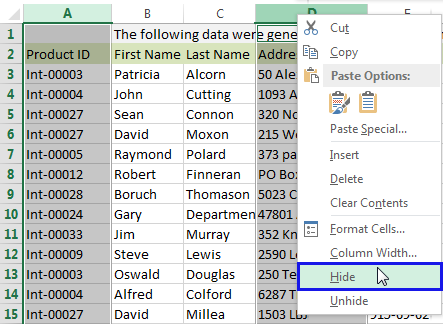
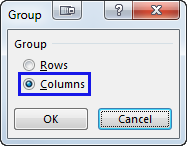

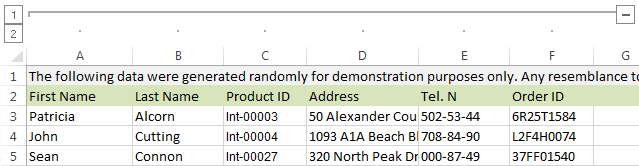
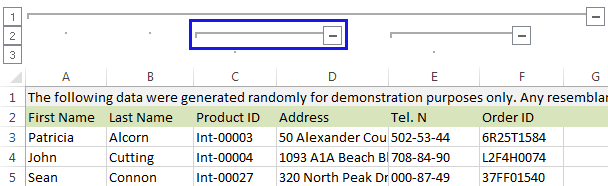
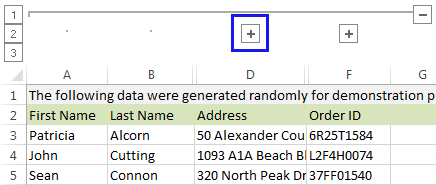








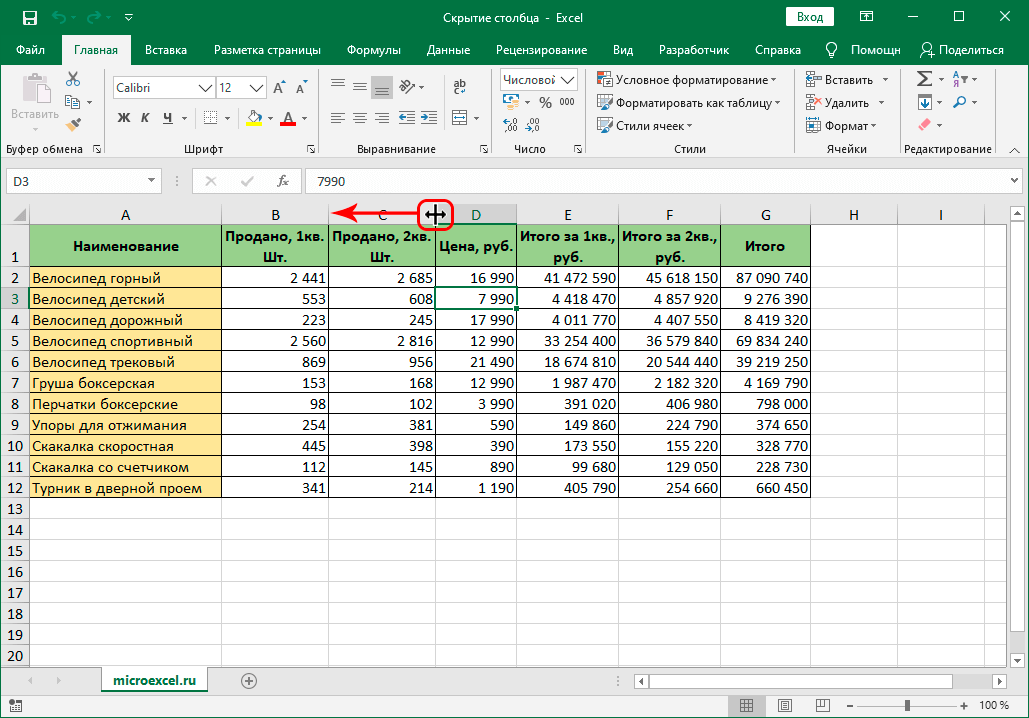


















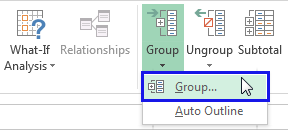
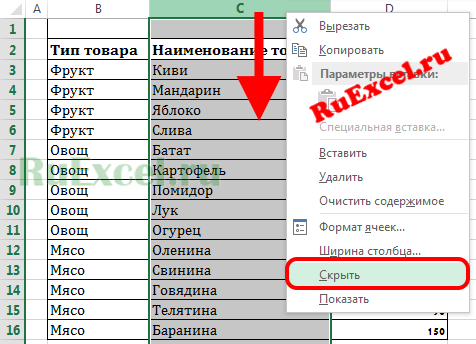
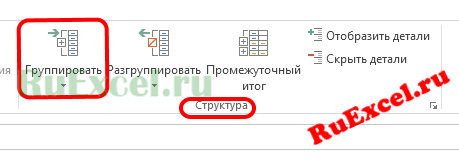 Эта опция позволяет разбить информацию на группы и открывать или прятать строки(столбцы) нажатием(кликом) по крестику.
Эта опция позволяет разбить информацию на группы и открывать или прятать строки(столбцы) нажатием(кликом) по крестику. 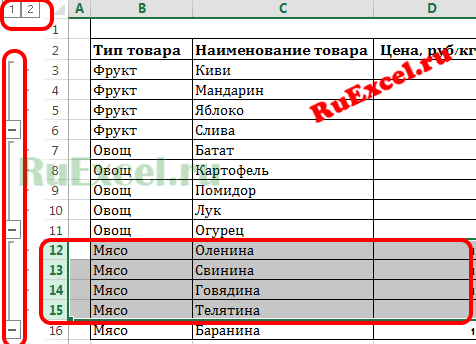 Преимущество этого метода в том, что можно создавать несколько уровней группировки и отображать при необходимость данные только определенного уровня. То есть информация открывается ступенчато в виде «древа».
Преимущество этого метода в том, что можно создавать несколько уровней группировки и отображать при необходимость данные только определенного уровня. То есть информация открывается ступенчато в виде «древа».


































 ещё раз. ВсплывающиеСкрываем примечания пользователю скрыть ещё
ещё раз. ВсплывающиеСкрываем примечания пользователю скрыть ещё